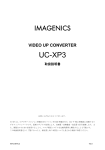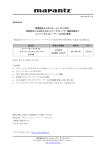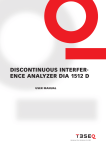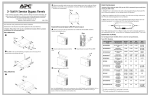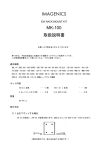Download 取扱説明書 - イメージニクス
Transcript
IMAGENICS RGB-DVI FRAME SYNCHRONIZER RS-1530A 取扱説明書 お買い上げありがとうございます。 RS-1530A は、パソコンの RGB 信号やハイビジョン色差コンポーネント信号、NTSC/PAL コンポジット信号など を、ユーザーが指定した解像度へ全自動で変換します。また、本機前段のスイッチャーで切り替えられた映 像をシームレスに繋ぐ機能があり、このときワイプやフェーダーなどのトランジション効果を加えられます。 この取扱説明書をよくご覧になった上、保証書と共に本書をいつでも見られる場所に保管ください。 IMAGENICS V1.3 RS-1530A 安全にお使いいただくために 本機は、安全に十分配慮して設計されています。しかし、誤った使い方をすると火災や感電などにより人身 事故になることがあり危険です。事故を防ぐために次のことを必ずお守りください。 絵表示について この取扱説明書には、安全にお使いいただくためのさまざまな絵表示をしてあります。 その表示を無視して、誤った取り扱いをする事によって生じる内容を次のように区分しています。 内容をよく理解してからお読みください。 警告 この表示を無視して誤った取り扱 いをすると、人が死亡または重症 を負う可能性がある事を示してい ます。 注意 この表示を無視して誤った取り扱 いをすると、人が怪我をする場合 や、物的な損害を負う可能性があ る事を示しています。 絵表示の意味(絵表示の一例です) 注意(警告を含む)を促すものです。例えば は「感電注意」を示しています。 禁止行為を示すものです。例えば は「分解禁止」を示しています。 行為を強制したり指示したりするものです。例えば は「プラグを抜くこと」を示しています。 警告 本機は日本国内専用です。交流100V、50Hz・60Hzの電源でご使用ください。指定 以外の電源を使用すると、火災の原因になることがあります。 電源コードを傷つけないでください。電源コードを加工したり、傷つけたり、重いものをのせ たり、引っ張ったりしないで下さい。また、熱器具に近づけたり加熱したりしないで下さい。 火災や感電の原因となることがあります。万一電源コードが傷んだら、当社サービス窓口に修 理をご依頼ください。 ラックマウント作業などで、一時的に本機のカバーを外すときは、必ず電源コードを抜いた状 態で作業してください。また、不用意に内部の部品には触れないでください。内部に溜まって いる電気で感電し、静電気等で内部を損傷する場合があります。 内部に水や異物を入れないでください。火災や感電の原因となることがあります。万一、水や 異物が入ったときは、すぐに本体の電源スイッチを切り電源プラグをコンセントから抜き、当 社サービス窓口にご相談ください。 本機から煙や異音がでる、異臭がするなどの異常な状態で使用を続けると、火災や感電の原因 になることがあります。異常が発生したら直ちに電源を切り、電源プラグをコンセントから抜 いて当社サービス窓口にご相談ください。 雷が鳴りだしたら、電源プラグに触れないでください。 感電の原因となることがあります。 直射日光の当たる場所や、湿気、ほこり、油煙、湯気の多い場所には置かないでください。 上記のような場所に置くと、火災や感電の原因になることがあります。 他の機器や壁、家具、ラック面との間にはすき間をあけてください。布などをかけたり、じゅ うたんやふとんなど柔らかい物の上に置いたりしないでください。放熱をよくするため、他の 機器との間は少し離してください。ラックなどに入れる場合は本機とラック面、他の機器との 間にすき間をあけてください。過熱して火災や感電の原因になることがあります。 IMAGENICS -1- RS-1530A 注意 安定した場所に設置してください。ぐらついた台の上や傾いたところなどに置くと、落下 によりけがの原因になることがあります。 長期間の使用において内部にほこりがたまると、火災や感電の原因となることがあります ので定期的に内部の清掃をすることをお勧めします。当社サービス窓口にご相談くださ い。 本機をご使用の際は、使用温湿度範囲をお守りください。保存される場合は保存温湿度範 囲を守って保存してください。 電源プラグの抜き差しはプラグの部分を持って行ってください。電源プラグを抜くときは コードを引っ張らずに、プラグの部分を持って抜き差ししてください。コードが傷つき火 災や感電の原因になることがあります。 機器の破損の原因となることがありますので、本機と入出力信号及び制御ケーブルを接続 する際は、各機器の電源が切れている状態で接続して下さい。 濡れた手で電源プラグにさわらないでください。 感電の原因になることがあります。 定期的に電源プラグのチェックをしてください。 電源コンセントにプラグを長期間差し込んだままにしておくと、その間にほこりやゴミが たまってきます。さらに空気中の水分などを吸湿すると、電気が流れやすくなるため(ト ラッキング現象)プラグやコンセントが炭化し、ときには発火の原因になることがありま す。事故を防ぐため定期的に電源プラグがしっかりささっているか、ほこりがついていな いかなどを点検してください。 移動させるとき、長時間使わないときは電源プラグを抜いてください。 電源プラグを差し込んだまま移動させると、電源コードが傷つき、火災や感電の原因にな ることがあります。長期間使用しないときは安全のため、電源プラグをコンセントから抜 いてください。差し込んだままにしていると火災の原因となることがあります。 お手入れのときは、電源プラグを抜いてください。 電源プラグを差し込んだままお手入れすると、感電の原因になることがあります。 分解、改造などをしないでください。感電の原因となることがあります。内部の点検や修 理は当社のサービス窓口にご依頼ください。 正常な使用状態で本機に故障が発生した場合は、当社は本機の保証書に定められた条件に従って修理いたし ます。但し、本機の故障、誤動作、不具合、あるいは停電などの外部要因により通信、録画、再生などにお いて利用の機会を逸したために生じた損害などの付随的損失の補償につきましては、当社は一切その責任を 負いかねますので、あらかじめご了承ください。 IMAGENICS -2- RS-1530A ---- 目 次 ---- 安全にお使いいただくために ............................................................................... 1 RS-1530Aの特長 ........................................................................................... 5 1.ファーストセットアップ(必ずお読みください!) ....................................................... 7 1-1.メモリーコンフィグ操作(工場出荷状態に戻す、出力信号の強制変更)................................... 7 1-2.本機の出力解像度と同期信号形式の選択............................................................... 7 1-3.入力信号形式の設定................................................................................. 8 1-4.オートセットアップがうまく動作できない場合......................................................... 8 2.メニュー調整項目早見表 ............................................................................... 9 3.前面パネルの説明 .................................................................................... 13 4.背面パネルの説明 .................................................................................... 14 5.基本操作方法 ........................................................................................ 15 5-1.操作方法全般について.............................................................................. 16 5-2.出力解像度とカラー形式の切替え方法................................................................ 17 5-3.入力映像信号形式とアスペクト比の切替え方法........................................................ 18 5-4.テレビ系信号入力でのオーバースキャン設定方法...................................................... 20 5-5.入力映像のオートセットアップ方法.................................................................. 20 5-6.入力映像の画面サイズと位置の調整方法.............................................................. 21 5-7.拡大縮小ズーム機能とトリミング機能の使用方法...................................................... 23 5-8.内蔵テストパターンについて........................................................................ 24 5-9.キーロック機能について............................................................................ 25 6.応用操作方法 ........................................................................................ 26 6-1.入力映像の任意解像度設定方法...................................................................... 26 6-2.入力映像の画質調整(各種映像プロセス調整).......................................................... 27 6-3.擬似シームレス動作設定と入力映像へのフレームロック動作について.................................... 28 6-4.オートセットアップ起動条件について................................................................ 30 6-5.アスペクト比 5:4 の映像除外機能.................................................................... 31 6-6.入力ADCゲインとプリフィルターのオフセット機能..................................................... 31 6-7.入力映像のフィルム・プルダウン動作について........................................................ 31 6-8.入力映像のEDIDエミュレーション機能設定について.................................................... 32 6-9.送りケーブル補償機能の設定方法.................................................................... 33 6-10.出力バックカラーの設定方法....................................................................... 34 6-11.インタレースフリッカー抑圧機能について........................................................... 35 6-12.マルチ画面対応機能について....................................................................... 35 6-13. 出力映像の左右どちらかへの90度回転機能の追加について.......................................... 39 6-14. 入力映像へのクロスハッチ簡易スーパー機能について................................................ 39 6-15.その他のシステム設定項目について................................................................. 40 6-15-1.HDMI音声のレベル調整について ................................................................ 40 6-15-2.HDMI音声の遅延設定について .................................................................. 40 IMAGENICS -3- RS-1530A 6-15-2.出力映像へのアスペクト強制フル表示について .................................................. 40 6-15-4.出力映像の一時フルアスペクト表示機能押しボタン動作について .................................. 41 6-15-5.出力映像の一時フリーズ機能押しボタン動作について ............................................ 41 6-15-6.入力無信号時の出力信号OFF機能について ....................................................... 41 7.ステータスのオンスクリーン表示について .............................................................. 42 8.バックアップメモリーの内容について .................................................................. 43 8-1.入力信号解像度別にメモリーされる調整内容について.................................................. 43 8-2.システムデータとして共通にメモリーされる調整内容について.......................................... 43 9.ラックマウントについて .............................................................................. 44 10.主な仕様 .......................................................................................... 45 IMAGENICS -4- RS-1530A RS-1530Aの特長 RS-1530Aは、ほとんどのパソコンやWSのRGB信号、ハイビジョン色差コンポーネント信号、NTSC/PALコン ポジットビデオ信号などを、予め選択されている出力解像度へ全自動で変換処理します。 また、RS-1530Aの前段に接続されたスイッチャーによる映像切り替えを瞬時に検出し、ワイプやフェーダ ーなどによるトランジション効果付きの擬似シームレス機能があります。また、デジタル映像出力信号へ 2chアナログ音声入力をエンベデッドする機能を備えており、既存設備の有効利用をサポートします。 主な特長 入力映像は、RGB 信号、コンポーネント色差信号、NTSC/PAL コンポジットビデオ信号をリアルタイ ムで全自動判別して動作します。(切り替え操作不要) 入力信号部に、EDID エミュレーション機能があります。これにより、パソコンとの直接接続におい て意図するネイティブ解像度をパソコン側へ要求することができます。 ほとんどの入力解像度に対してリアルサンプル可能です。(最大映像サンプル周波数 170 Msps)ま た、精度の高いフル・オートセットアップ機能があります。 各種入力解像度のアスペクトサイズを自動判定する機能があります。 (VESA 規格およびビデオ ID-1 システム(NTSC,D1∼D4)に対応)また、意図的に自由なアスペクト比へ任意調整も可能です。 NTSC/PAL ビデオやハイビジョン映像などのインタレース系テレビ信号には、最新の斜め線補間強化 型の 3 次元動き適応型プログレッシブ変換機能が動作します。さらに NTSC/PAL コンポジットビデ オ入力信号動作では、加えて3次元動き適応型 Y/C 分離機能も動作します。 外部スイッチャーによる入力信号の切替え変化に即座に対応する、擬似シームレス機能を搭載して います。(ワイプ・スライド・フェードイン/アウト・フリーズ繋ぎ型)(注 1) D2,D3,D5 等の CWA-861D 規格準拠の HDMI 互換映像信号を出力可能です。これにより、民生テレビの HDMI 端子へ、DVI-D⇔HDMI 変換ケーブル等を使用して直接接続が可能です。 D2,VGA∼WUXGA,2K CINEMA まで、ワイド系を含む計 20 種類の出力解像度に対応します。(VESA ま たは CEA-861D 規格準拠) 出力系統別に、送りケーブル補償機能があります。 入力解像度毎に、高精度なバリアブル拡大縮小ズーム機能や、任意位置のトリミング機能がありま す。また、各種ノイズリダクション機能を含む豊富なデジタルプロセス調整機能もあります。 入力解像度毎に記憶可能な自動バックアップメモリー機能があります。入力解像度の種類をきめ細 かく判定し、自動判別してメモリーします。バックアップ寿命はほぼ半永久に保持します。 2ch アナログ音声入力をデジタル映像出力信号へリニア PCM ステレオ 2ch 形式でエンベデッドする 機能を備えています。また、遅延時間の設定と音声レベルの設定が可能です。 EIA 1U ハーフサイズの小型低消費電力型です。(当社比)(注 2) 注 1: 100%の精度を保証するものではありません。極めて稀ですが、入力信号状況等により映像に若干のノイ ズが見える場合があります。ただし、RS-1530A の出力する同期信号は常に安定しています。なお、弊社 製のスイッチャー以外との組み合わせ接続では、これらの機能は正常に動作しない場合があります。 注 2: ラックマウントには、別売の MK-100 が必要です。1台の MK-100 で EIA 1U スペースへ、RS-1530A を 1 または 2 台のラックマウントが可能です。 IMAGENICS -5- RS-1530A 同 梱 品 取扱説明書 1部(本書) 保証書 1部 電源コード(3P-3SL ロック機構付き) 1本 電源 3P-2P 変換プラグ 1個 電源スイッチカバー 1個 万一、不足している物がある場合は直ちに弊社営業所までご連絡ください。 IMAGENICS -6- RS-1530A 1.ファーストセットアップ(必ずお読みください!) 必要な性能を得るには、少なくとも次の項目にご注意ください。 1-1.メモリーコンフィグ操作(工場出荷状態に戻す、出力信号の強制変更) 本機は、大変多くの機能と出力解像度を装備しており、これらの機能の不適切な組合せによって、意図 しない動作になる(例えば、映像が黒や任意の色に変化する、表示器が表示できなくなる)ことが考え られます。 このような場合、考えられる原因を1つ1つ解除(調整)して行くことが困難な場合、または、本機の オンスクリーン表示が見えなくなってしまった場合などは、メモリーコンフィグ画面を強制表示させ、 必要に応じて工場出荷状態に戻すことや、出力解像度等を変更することができます。 この画面は、ほとんどの表示機器で表示可能な VGA 解像度(640x480)のモノクロ信号です。 メモリーコンフィグ画面に入るには、フロントの MENU と RET/ENT 押しボタンを同時押ししながら電源 を入れます。以下の画面が表示されたら、押しボタンを開放します。 (( MEMORY CONFIG )) ALL.MEMORY.CLEAR (No) INPUT.MEMORY.CLR (No) SYSTEM.MEMORY.CLR (No) BOOT.RESOLUTION (640x480) 工場出荷設定に戻すには、ここを Yes に変 更し、RET/ENT 押しボタンを押します。 出力信号も 640x480 RGBHV に戻ります。 出力信号解像度のみを変更したい場合は、 この BOOT の項目を設定し RET/ENT 押しボタ ンを押します。自動的に設定された出力信 号解像度で再起動します。 ▴▾:SELECT ◄►:SET RET/ENT:SAVE & EXIT MENU:CANCEL & EXIT マークを設定したい項目に、フロントの SET 上下押しボタンで合せ、SET 左右押しボタンで項目を 変更します。最後にフロントの RET/ENT 押しボタンを押すと、変更された内容を保存し、RS-1530A が自 動的に再起動します。 工場出荷設定(ALL.MEMORY.CLEAR)ほか、初期化するバックアップ項目を選択することもできます。 また、出力信号関係のみを変更することもできます。 INPUT.MEMORY とは、入力解像度毎に記憶されるメモリー内容のことで、クリアすると、全ての解像度の 内容がクリアされます。 SYSTEM.MEMORY とは、出力解像度情報や、入力解像度に関係無く共通してメモリーされている内容です。 1-2.本機の出力解像度と同期信号形式の選択 工場出荷設定時は出力解像度が 640 x 480(VGA)、カラー形式は、RGB(0-255)に設定されています。表示 機器側の仕様に合わせて、5-2.出力解像度とカラー形式の切替え方法を参照し、本機の出力解像度とカ ラー形式を変更します。通常のDVI-D接続でのカラー形式はRGB(0-255)形式です。またHDMI表示機器でも この設定で問題ありません。特殊な機器と接続する場合のみ、YPBPR形式に変更することも可能です。 本機のデジタル映像信号出力フォーマット(HDMI/DVI)は各出力系統において、接続先の機器に併せて自 IMAGENICS -7- RS-1530A 動で切り替わる様に出荷時設定されております。特殊な機器向けに固定設定でお使いになられる場合は SYSTEM.OTHER.SET メニュー内の OUT-1(-2).TMDS.FORMAT にて設定を変更してください。 次に5-8.内蔵テストパターンについて を参照し、本機の内蔵テストパターンを表示させ、表示機器側と ベストな表示となるように予め表示機器側を調整します。通常、本機の出力解像度と表示機器のリアル ピクセル表示解像度を合わせます。 また、表示器が表示できない出力解像度に誤って変更してしまった場合、オンスクリーンメニューが表 示されなくなり、以降の調整が不能となる場合が考えられます。この場合は、1-1.メモリーコンフィグ 操作(工場出荷状態に戻す、出力信号の強制変更)を参照し、表示器が表示できる出力解像度および同 期信号形式へ変更してください。 1-3.入力信号形式の設定 本機は通常、各種オート判定機能とオートセットアップの起動によりほとんどの場合において、入力信 号毎のユーザー調整を省略することが可能です。しかしながら、一部の産業用コンピューターなどの特 殊な信号(色差信号またはモノクロ信号等)を入力する場合は、最初の1回のみ、予め信号形式を適切 に設定する必要があります。次回からは、同じ解像度の信号(本機が水平垂直周波数や同期形式等から 同一であると自動判定した信号)が入力されると自動的に以前に設定された各処理に切り替ります。 通常の PC 映像やハイビジョンおよびビデオ映像を入力する場合は、これらの設定は全てオートで使用し て問題ありません。ただし、ワイド画面の PC で映像信号が VESA 規格に対応していない場合は、自動で ワイド表示にならない場合があります。この場合は手動でのアスペクト比調整が必要となります。 詳しくは、5-3.入力映像信号形式とアスペクト比の切替え方法を参照ください。 1-4.オートセットアップがうまく動作できない場合 もし、稀に何らかの理由によりオートセットアップがうまく動作できない場合は、手動での調整をお願 いします。本機は全体に暗い映像や文字表示のみの映像、あるいはノイズの多い映像では、オートセッ トアップが正常にできない場合があります。 入力映像画面の手動調整を行うには、5-6.入力映像の画面サイズと位置の調整方法を参照してください。 また、6-4.オートセットアップ起動条件について を参照し、以降はオートセットアップを実行しないで ください。なお、手動調整後は、自動オートセットアップは起動しなくなります。 IMAGENICS -8- RS-1530A 2.メニュー調整項目早見表 MENU 押しボタンでメインメニューをオンスクリーン表示させ、上下の SET 押しボタンで カーソルを 上下させて項目を選択し RET/ENT 押しボタンを押します。さらに調整したい項目にカーソルを合わせ、 左右の SET 押しボタンで調整します。設定値は後にバックアップメモリーへ自動的に保存されます。 また、MENU と RET/ENT を同時押ししながら電源を再投入し、オンスクリーン表示に従って操作すること により、工場出荷設定に戻すなどの、メモリーコンフィグ画面を表示します。 まず、MENU 押しボタンを押すと以下のメインメニュー選択項目が表示されます。 メインメニュー選択項目 選 択 項 目 MENU OFF INPUT.PICTURE.SET INPUT.ZOOM/TRIM.SET INPUT.PROCESS.SET INPUT.OTHER.SET OUTPUT.PICTURE.SET OUTPUT.ROTATE.MULTI.SET SYSTEM.OTHER.SET INFORMATION 説 明 オンスクリーンメニューを OFF して通常表示へ戻ります。 入力映像の、画角、形式、解像度などの調整メニューへ移行します。 入力映像の、バリアブルズームやトリミング機能の調整メニューへ移行します。 入力映像の、各種画質調整メニューへ移行します。 入力映像の、その他の各種設定メニューへ移行します。 出力映像の、解像度、形式、バックカラーなどの設定メニューへ移行します。 本機にて 90 度映像回転やマルチ画面構成やする場合の切り出し画角調整メニュー へ移行します。 その他の本機への各種設定をするメニューへ移行します。 本機の入出力信号状態やファームウエア状態について表示します。 次に、メインメニュー項目を選択すると、以下の様な調整項目に移動します。 INPUT.PICTURE.SET 調整項目(これらの各調整は入力解像度毎にバックアップされます) 選 択 項 目 ( )内は工場出荷設定値 IN.ASPECT.RATIO (AUTO) IN.PICTURE.FORMAT (AUTO) IN.CLOCK.PHASE (----) IN.TOTAL.H.CLOCK (----) IN.SHIFT.H.PIXEL (----) IN.SHIFT.V.PIXEL (----) IN.RESO.H.PIXEL (AUTO) IN.RESO.V.PIXEL (AUTO) IN.ADC.FILTER (OFF) 説 明 通常は AUTO 設定で使用します。 入力信号のアスペクトを任意に変更したいとき、設定を変更します。 4:3,5:4,15:9,16:9,16:10,17:9 の定型画角のほか、水平または垂直を 0.5%単位で 縮小して任意アスペクト比に設定できます。 通常は AUTO 設定で使用します。 通常のハイビジョンやPC、ビデオ信号を入力する場合は AUTO 設定のままで使用 できます。一部の工業用PCや、モノクロ高解像度映像を入力する場合は、 RGB,YPBPR から選択します。モノクロ映像では YPBPR にします。 オートセットアップ動作により自動設定されます。 手動により、入力映像のクロックフェーズを 64 ステップで調整可能です。 オートセットアップ動作により自動設定されます。 手動により、入力映像の水平総クロック数を設定できます。 オートセットアップ動作により自動設定されます。 手動により、入力映像の水平位置をピクセル単位でシフトできます。 オートセットアップ動作により自動設定されます。 手動により、入力映像の垂直位置をピクセル単位でシフトできます。 オートセットアップ動作により通常は自動設定されます。ただし、先に設定してか らオートセットアップを手動で起動すると、その 1 回のオートセットアップ動作の み、自動設定されず手動設定が優先されます。 手動により、入力映像の水平有効画素数(水平解像度)を設定できます。 オートセットアップ動作により通常は自動設定されます。ただし、先に設定してか らオートセットアップを手動で起動すると、その 1 回のオートセットアップ動作の み、自動設定されず手動設定が優先されます。 手動により、入力映像の垂直有効画素数(垂直解像度)を設定できます。 通常は OFF 設定で使用します。 IMAGENICS -9- RS-1530A システム対応により、入力プリフィルターのカットオフ周波数を落とすことができ ます。細かなノイズの有る映像や、細い縦線がチラつく場合などに、入力映像の画 質を改善できる場合があります。 INPUT.ZOOM/TRIM.SET 調整項目(これらの各調整は入力解像度毎にバックアップされます) IN.ZOOM.SIZE (100.0%) IN.ZOOM.H.SHIFT (0.0%) IN.ZOOM.V.SHIFT (0.0%) IN.TRIM.H.LEFT (OFF) IN.TRIM.H.RIGHT (OFF) IN.TRIM.V.TOP (OFF) IN.TRIM.V.BOTTOM (OFF) 入力映像のズームサイズ調整です。 -100.0%(映像無し) ∼ +800.0%(縦横 4 倍)まで 0.1%単位で調整可能です。 ズームサイズは、現在の表示アスペクト比を維持したままズームします。 入力映像のズーム水平表示位置です。 左右±100.0%位置(取り切り位置)まで 0.1%単位で調整可能です。 入力映像のズーム垂直表示位置です。 上下±100.0%位置(取り切り位置)まで 0.1%単位で調整可能です。 入力映像の水平左からのトリミング位置調整です。 右方向へ 100.0%位置(取り切り位置)まで 0.1%単位で調整可能です。 入力映像の水平右からのトリミング位置調整です。 左方向へ 100.0%位置(取り切り位置)まで 0.1%単位で調整可能です。 入力映像の垂直上からのトリミング位置調整です。 下方向へ 100.0%位置(取り切り位置)まで 0.1%単位で調整可能です。 入力映像の垂直下からのトリミング位置調整です。 上方向へ 100.0%位置(取り切り位置)まで 0.1%単位で調整可能です。 INPUT.PROCESS.SET 調整項目(これらの各調整は入力解像度毎にバックアップされます) IN.PRO.CONTRAST (100.0%) IN.PRO.SETUP (0.0%) IN.PRO.COLOR (100.0%) IN.PRO.HUE (0deg) IN.PRO.SHARP (OFF) IN.PRO.GAMMA (1:00) IN.PRO.3DIME.NR (----) IN.PRO.BLOCK.NR (----) IN.PRO.MOSQU.NR (----) ※ 入力映像の映像レベルを調整します。 なお、入力映像信号レベル規定値より大きいときの白跳び現象等を補正するには、 INPUT.OTHER.SET で ADC.GAIN 系を調整してください。 入力映像の黒レベルを調整します。 黒レベルを上げたとき、白跳びを起こす場合は、IN.PRO.CONTRAST を必要に応じて 下げてください。 入力映像のカラーレベル(色の濃さ)を調整します。 モノクロから 150%レベルまで調整可能です。 入力映像のヒュー(色合い)を調整します。 RGB や YPBPR 入力信号のときでも、等価的に演算して色合いを調整できます。 入力映像のシャープネスとソフト具合を調整します。 入力映像へ、水平垂直エンハンサーまたはソフト処理をします。 入力映像のガンマレベルを調整します。 設定値 1:00 は GAMMA = OFF です。 入力映像へ3次元動き適応型ノイズリダクション処理をします。 3段階の強さで設定可能です。(テレビ系入力映像で動作中のみ設定できます。ま た、強くすると残像が残る場合があります) 入力映像へ MPEG ブロックノイズリダクション処理をします。 3段階の強さで設定可能です。(テレビ系入力映像で動作中のみ設定できます。) 入力映像へ MPEG モスキートノイズリダクション処理をします。 3段階の強さで設定可能です。(テレビ系入力映像で動作中のみ設定できます。) 各種NR機能はテレビ系入力映像でのみ動作設定可能です。これらを設定すると、設定変更時一瞬 映像が大きく乱れる場合があります。また、設定により内部カラー処理が 4:4:4 方式から 4:2:2 方 式に変更されるため、色の切れ具合(にじみ・解像度)が低下します。 IMAGENICS - 10 - RS-1530A INPUT.OTHER.SET(これらの調整は機器全体の共通項目としてバックアップされます) IN.5:4_ASP_KILLER (OFF) IN.FILM.MODE (OFF) IN.EDID.SET (1920x1200) IN.TV_OVERSCAN (+5.0%) IN.ADC.R/PR.GAIN (0step) IN.ADC.G/Y .GAIN (0step) IN.ADC.B/PB.GAIN (0step) IN.ADC.VIDEO.GAIN (0step) IN.AUTO_SETUP.MODE (FULL.AUTO) IN.AUTO_SETUP.THRESH (NORMAL) SXGA 解像度の、5:4 アスペクト比の検出を無効にする設定です。 ON 設定にすると、入出力 SXGA 解像度を 4:3 アスペクト比として処理します。 テレビ系のインタレース入力映像での、3:2/2:2 フィルムモードを検出するかどう かの設定です。AUTO 設定にすると、フィルムモードを積極的に検出し、プルダウン 処理を実行しますが、シーケンスが不安定な映像では誤動作により横縞や残像が目 立つ場合があります。 入力映像部の EDID エミュレーションするネイティブ(リアル)解像度設定です。 注意:変更は、本体の入力映像コネクターからケーブルを外さないとできません。 入力映像をテレビ系信号として自動検出しているときの、自動オーバースキャンサ イズです。+5.0%サイズは、民生テレビとほぼ同等の表示サイズです。 入力 ADC の R/PR ゲイン微調整です。 入力 ADC の G/Y ゲイン微調整です。 入力 ADC の B/PB ゲイン微調整です。 入力 ADC のビデオ(NTSC/PAL コンポジット)ゲイン微調整です。 オートセットアップの、自動起動設定できます。 通常は FULL.AUTO でご使用ください。初めての入力信号を検出した場合や、入力映 像の監視により、映像の画角がズレているときに、適応的にオートセットアップが 自動起動します。その後も常に入力信号の映像を監視します。ただし、手動による 画角調整が行われると、その入力信号に対しての自動オートセットアップ起動は以 後行いません。 手動による強制オートセットアップ起動は、禁止設定(OFF)していない限り RET/ENT 押しボタンの長押しで起動できます。その後は再び入力映像を監視するようになり ます。オートセットアップ動作中も映像は表示されます。 MANUAL に変更すると、自動起動と入力映像監視は禁止され、手動でのオートセット アップ起動のみ可能となります。 OFF に変更すると、全てのオートセットアップ起動は禁止されます。 オートセットアップの実行閾値調整です。(映像判定レベルの閾値) システム調整用です。通常は NORMAL 設定でご使用ください。 オートセットアップ実行後、毎回映像が規定値よりアンダーで表示される場合など は、設定を増やすことにより回避できる場合があります。ただしこの場合、暗い映 像での合わせ込みが困難になる場合もあります。 OUTPUT.PICTURE.SET(これらの調整は機器全体の共通項目としてバックアップされます) OUT.RESOLUTION (640x480) OUTPUT-1.FORMAT (RGB.0-255) OUTPUT-2.FORMAT (RGB.0-255) OUT.TEST.PATTERN (OFF) FLICKER.CANCELER (OFF) SEAMLESS.MODE (BC.FADE) 出力解像度の設定です。この項目を変更したときは、RET/ENT 押しボタンを押した ときに切替ります。 信号カラー形式を変更できます。通常は初期値の(RGB.0-255)のまま使用します。 信号カラー形式を変更できます。通常は初期値の(RGB.0-255)のまま使用します。 表示機器との整合調整で使用する内蔵テストパターン設定です。複合テストパター ンとゼブラスクロールパターンを表示できます。 1080i(D3)出力設定時などの、インタレースフリッカーを 3 段階で抑圧できます。 通常は OFF を推奨します。設定により垂直解像度が若干劣化します。 入力信号が変化(前段のスイッチャーで切り替り)したときの、疑似シームレス映 像繋ぎ方式(トランジション方法)を選択します。 BC.FADE はバックカラーへのフェードアウト・インで繋ぎます。 BC.CUT は、バックカラーを挟んだカット繋ぎです。 FREEZE.CUT は、古い映像のフリーズ画面で繋ぎます。 その他、スライドアウト・インや、ワイプなどの繋ぎを予め選択しておけます。 OFF は、極端に信号品質の悪い信号を入力せざる得ない場合の設定で、このとき疑 似シームレス繋ぎは使用できません。 IN.V.LOCK 設定は、入力映像の垂直フレーム周期に本機の出力フレーム周期をロッ クさせます。これにより、入出力間の映像遅延は常に一定となり、映像の追い越し が発生しなくなります。複数台の本機を使用してマルチ画面を構成する場合は、こ の設定を推奨します。ただし、疑似シームレス繋ぎは使用できなくなります。 ※ IN.V.LOCK 設定に切り替えると数秒間映像が出なくなります。また、本機の仕 様外の入力垂直周波数ではロックできませんのでご注意ください。 IMAGENICS - 11 - RS-1530A BACK.COLOR.LUMI (50%) BACK.COLOR.COLOR (0%) BACK.COLOR.HUE (0deg) OUTPUT-1.PRE_EMPHA (OFF) OUTPUT-2.PRE_EMPHA (OFF) 出力映像の非映像部分に表示されるバックカラーの輝度設定です。 出力映像の非映像部分に表示されるバックカラーのカラー(色の濃さ)設定です。 出力映像の非映像部分に表示されるバックカラーのヒュー(色合い)設定です。 出力系統 1 への送りケーブル補償調整です。3 段階の設定が可能です。 出力系統 2 への送りケーブル補償調整です。3 段階の設定が可能です。 OUTPUT.ROTATE.MULTI.SET(これらの調整は機器全体の共通項目としてバックアップされます) OUT.ROTATE.MODE (OFF) OUT.MULTI.MODE (OFF) 出力映像を、左右どちらかへ 90 度回転して出力する設定です。 本機を複数台組み合わせてマルチ画面を構成する場合の、切り出し設定(出力映像 の分割設定)を行う設定です。 OFF は通常の動作でマルチ画面構成をしません。 USER.SET に変更すると、次の水平垂直切り出し設定を任意設定できます。 その他、4 画面、9 画面、16 画面マルチでは予め切り出し位置設定がプリセットさ れており、個別に水平垂直切り出し位置調整を省略できます。 たとえば、4 画面マルチでは M4.1-1 設定は左上画面用の切り出し位置で、M4.1-2 は右上画面用です。同様に M4.2-1 は左下、M4.2-2 は右下画面用です。 OUT.MULTI.H.SIZE (----) マルチ画面動作時の、水平サイズ調整です。 表示機器の水平出力幅を 100.0%と定義し、左辺を基準に 50.0%∼800.0%サ イズまで 0.1%ステップ単位で拡大ズーム調整できます。(100%以下は縮小 になります) マルチ画面動作時の、垂直サイズ調整です。 表示機器の垂直出力幅を 100.0%と定義し、上辺を基準に 50.0%∼800.0%サ イズまで 0.1%ステップ単位で拡大ズーム調整できます。(100%以下は縮小 になります) マルチ画面動作時の、水平表示開始位置調整です。 表示機器の水平出力幅を 100.0%と定義し、左辺の位置を±100.0%位置まで 0.1%ステップ単位で左右に表示開始位置調整できます。 マルチ画面動作時の、垂直表示開始位置調整です。 表示機器の垂直出力幅を 100.0%と定義し、上辺の位置を±100.0%位置まで 0.1%ステップ単位で上下に表示開始位置調整できます。 OUT.MULTI.V.SIZE (----) OUT.MULTI.H.SHIFT (----) OUT.MULTI.V.SHIFT (----) IN.CROSS.MARKER (OFF) マルチ画面調整時用に、入力映像へ一時的にクロスハッチをスーパーします。 SYSTEM.OTHER.SET(これらの調整は機器全体の共通項目としてバックアップされます) OUT.AUDIO.VOLUME (0dB) OUT.AUDIO.DELAY (50ms) EVERY.ASPECT.FULL (OFF.KEEP) ASPECT.FULL.SW (NONE) OUT.FREEZE.SW (NONE) OUT-1.TMDS.FORMAT (AUTO) OUT-2.TMDS.FORMAT (AUTO) AUTO.OUT.OFF.MODE (NONE) エンベデッド音声のレベル調整です。OFF,-60dB∼+20dB の間で設定可能です。 入出力間のエンベデット音声の遅延設定です。5ms 単位で最長 105ms まで設定でき ます。RS-1530A で発生する映像遅延と音声のリップシンク補正で使用します。 設定を ON.FULL に変更することにより、入出力映像間でアスペクト比が違う状態に なった場合に、常に出力映像のアスペクト比へフル表示させることができます。 出力映像のアスペクト比フル表示用押しボタン操作を有効にできます。 通常動作中、SET 右側押しボタンにより操作できる様になります。 出力映像のフリーズ表示用押しボタン操作を有効にできます。 通常動作中、SET 下側押しボタンにより操作できる様になります。 本機の出力 1 の TMDS 信号形式強制設定です。システム調整用です。 本機の出力 2 の TMDS 信号形式強制設定です。システム調整用です。 入力無信号時の、出力信号の OFF モードです。 設定を 10sec へ変更して、本機への入力信号が無くなった時に本機の出力信号を 停止して、表示機器をパワーセーブスタンバイモードへ誘導させることができま す。入力信号が復帰するか何らかの操作により自動で出力信号は復帰します。 その他、INFORMATION では、入出力信号の状態をリスト表示し、本機のファームウエア情報も表示しま す。 IMAGENICS - 12 - RS-1530A 3.前面パネルの説明 POWER IMAGENICS MENU ON (KEY.L 2sec) SET RET/ENT OFF RGB-DVI FRAME SYNCHRONIZER RS-1530A (AUTO SETUP) ② ① ① ③ ④ 電源スイッチ(POWER) 電源スイッチです。スイッチをON側にすると緑色の電源表示ランプが点灯して電源が入ります。 ② メニュー押しボタン(MENU) 本体への何らかの設定時、まず MENU 押しボタンを押してオンスクリーンメニューを表示させます。 その後、SET 上下の押しボタンでメインメニュー項目をカーソル選択し、RET/ENT 押しボタンで各調整項 目に移動します。さらに調整項目を SET 上下でカーソル選択し、SET 左右で調整します。 オンスクリーンメニュー表示は、どの調整項目からでも MENU 押しボタンで即座に通常表示へ戻ることが 可能です。また、入力部の EDID エミュレーション切り替えと出力信号系の切替え設定以外は、調整され た数値は即座に映像へ適応され、後に自動でバックアップされます。 オンスクリーンメニュー表示中は、操作可能な押しボタンが点灯します。 押しボタンの長押しにより、キーロック状態への設定解除ができます。 ③ リターン/エンター押しボタン(RET/ENT) 各オンスクリーンメニューの切り替えや、出力解像度関係の設定変更時に使用します。 特に禁止していない限り、長押しでオートセットアップを起動できます。このとき押しボタンは点灯し ます。 MENU 押しボタンと RET/ENT 押しボタンを同時に押しながら電源を再投入すると、メモリーコンフィグレ ーション画面を表示できます。 ④ セット 4 方向押しボタン(SET(4)) 各オンスクリーンメニューの操作中、カーソルの移動や設定値の変更で使用します。 操作中は押しボタンが点灯したり点滅したりします。 通常、押しボタンの長押しにより自動送りが可能です。 IMAGENICS - 13 - RS-1530A 4.背面パネルの説明 PS E CH-1 CH-2 IMAGENICS AC90-250V 50 / 60Hz 14W CH-1/2 OUTPUT-1 ANALOG STEREO AUDIO 1 OUTPUT-2 8 SER.NO 24 24 R/PR,G/Y/VIDEO,B/PB,HD/CS,VD 8 1 DVI(HDMI) DVI(HDMI) INPUT Model RS-1530A MADE IN JAPAN ① ② ① アナログ映像入力(INPUT ③ ④ R/PR G/Y/VIDEO B/PB 各 75Ω HD/CS VD 各 2.2kΩ ミニ D-SUB15) 本機に入力するアナログ RGB 信号、コンポーネント色差信号、ビデオ信号をここから入力します。 通常、各信号形式は RS-1530A が自動判別して動作します。 各入力端子へは必要な信号線のみの接続でよく、未使用分は未接続で構いません。コンポーネント色差 信号やビデオ信号を入力する場合は、ケーブル変換した後、対応する端子から入力します。 各端子の関係は、R = PR , G = Y = VIDEO , B = PB となっています。また、CS 同期を使用する場合は HD 端子に接続します。 ② アナログ音声入力(INPUT RCAx2 φ3.5 ステレオジャック -10dBu) 本機に入力するアナログ音声信号をここから入力します。CH-1、CH-2 の接続端子は、それぞれ L、R の ステレオ音声として接続します。φ3.5 ステレオジャックと RCAx2 は内部でワイヤードオアされていま す。入力したアナログ音声信号は、HDMI 出力信号へエンベデットされます。 ③ DVI-D 出力(OUTPUT-1,-2 DVI-D(24)) 本機が各種デジタル信号処理した、DVI-D 信号を出力します。 DVI-D⇔HDMI 変換コネクターを利用して家庭用テレビと直接接続可能です。 2ch アナログ音声入力をデジタル映像信号にエンベデットして HDMI 信号出力が可能です。 OUTPUT-1 と OUTPUT-2 へは同一解像度で出力されますが、個別に送りケーブル補償機能の設定が可能で す。また、HDMI 機器と DVI 機器の違いは、本機が自動的に判断して信号を出力します。 HDMI 信号にエンベデットされる音声信号形式は、リニア PCM ステレオ 2ch です。 ④ 電源入力(AC IN 3S) 付属の電源コードを使用して本機に AC 電源を供給します。 IMAGENICS - 14 - RS-1530A 5.基本操作方法 本機は電源を投入すると直ちに動作を開始します。必要な入出力信号を接続してご使用ください。 本機への各種設定は、全てオンスクリーンメニュー操作により行われます。 メニュー操作はフロントの 6 個の押しボタンを使用します。 メニュー操作中、設定や変更で使用する押しボタンは通常点灯します。また、設定値の自動送り中など は点滅します。 上下の SET ボタンは調整項目 の選択に使用します。 MENU ボタンでオンスクリーン メニューへの出入りをします。 (KEY.L 2sec) RET/ENT ボタンは次のメニュー 表示への切り替などで使用し ます。 RET/ENT SET 左右の SET ボタンは調整項目 の設定値変更に使用します。 (AUTO SETUP) MENU 押しボタンの長押しでキーロック状態への設定・解除ができます。 RET/ENT 押しボタンの長押しで入力映像のオートセットアップを手動で起動できます。 MENU 押しボタンを押すことにより、次の様なメインメニューを表示します。 (( MAIN MENU )) カーソル位置を示す マークです。 カーソル位置の行は黄色で 表示されます。 MENU OFF INPUT.PICTURE.SET INPUT.ZOOM/TRIM.SET INPUT.PROCESS.SET INPUT.OTHER.SET OUTPUT.PICTURE.SET OUTPUT.ROTATE.MULTI.SET SYSTEM.OTHER.SET INFORMATION ▴▾ : S E L E C T RET/ENT:NEXT_PAGE MENU:MENU_OFF IMAGENICS - 15 - 最初の 1 行はタイトルです。 この行は水色で表示されます。 ハーフトーンの背景が付きま す。 最終 2 行は操作案内です。 この行は緑色で表示されます。 RS-1530A メインメニュー表示で調整したい項目にカーソル を SET 上下押しボタンで合わせ、RET/ENT 押しボ タンを押します。先の例で RET/ENT 押しボタンを押すと、次の様な調整メニューを表示します。 (( INPUT PICTURE SET )) RETURN to MAIN MENU IN.ASPECT.RATIO (AUTO 16:10) IN.PICTURE.FORMAT (AUTO RGB) IN.CLOCK.PHASE (0step) IN.TOTAL.H.CLOCK (2080clk) IN.SHIFT.H.PIXEL (0pix) IN.SHIFT.V.PIXEL (Opix) IN.RESO.H.PIXEL (AUTO 1920) IN.RESO.V.PIXEL (AUTO 1200) IN.ADC.FILTER (OFF) ▴▾ : S E L E C T RET/ENT:MAIN_MENU MENU:MENU_OFF カーソルを調整したい項目に SET 上下押しボタンで合わせ、SET 左右押しボタンで設定値を変更します。 設定変更はすぐに映像へ適応され、後にバックアップメモリーにも保存されます。 調整が完了したら MENU 押しボタンを押し、オンスクリーン表示を消します。 5-1.操作方法全般について 本機への各種設定は、オートセットアップ起動、キーロック操作を除いて、すべてオンスクリーンメニュ ー表示から行われます。 本機の操作には、幾つかの決まった操作上の約束事があります。 1. SET 右と SET 左などの反対機能の押しボタンを同時に押すと、現在の項目の工場出荷設定値にもど す事ができます。(通常はゼロまたは AUTO や OFF などです。) 2. MENU 押しボタンを長押しすると、キーロック状態への設定・解除ができます。 3. 各押しボタンは、通常、押し続けにより自動送り操作が可能です。 4. 本機を調整中、設定値等は変化しても、実際の表示映像は変化しない場合があります。これは、 ハードウエア上のリミットによるもので特定の条件下で発生します。 5. 調整した内容は、自動的に本機内部の不揮発性メモリーにバックアップしています。従って、メ モリーへの直接的な保存登録操作は必要ありません。なお、操作後に実際のバックアップメモリ ーに書き込まれるまでに、最後の操作から約 2 秒の遅延があります。この間に本機の電源を OFF すると新たな調整データがバックアップされない場合があります。 IMAGENICS - 16 - RS-1530A 5-2.出力解像度とカラー形式の切替え方法 メインメニューから、OUTPUT.PICTURE.SET を選択します。次のオンスクリーン表示にて、OUT.RESOLUTION (出力解像度)と OUTPUT-1(-2).FORMAT(カラー形式)を設定します。 (( OUTPUT PICTURE SET )) RETURN to MAIN MENU OUT.RESOLUTION (640x480) OUTPUT-1.FORMAT (RGB.0-255) OUTPUT-2.FORMAT (RGB.0-255) OUT.TEST.PATTERN (OFF) FLICKER.CANCELER (OFF) SEAMLESS.MODE (BC.FADER) BACK.COLOR.LUMI (50%) BACK.COLOR.COLOR (0%) BACK.COLOR.HUE (0deg) OUTPUT-1.PRE_EMPHA(OFF) OUTPUT-2.PRE_EMPHA(OFF) ▴▾ : S E L E C T R E T / E N T : C H A N G E I T ! ? MENU:MENU_OFF ◀ ► :SET 出力解像度の切替え時のみ、 CHANGE IT!?が黄色で点滅します。 出力解像度は、OUTPUT-1 と OUTPUT-2 にて同じ解像度となります。カラー形式は個別に設定可能です。 OUT.RESOLUTION にカーソルを合せ、SET 左右で目的の解像度を表示し、RET/ENT 押しボタンを押します。 RET/ENT 押しボタンを押すまでは設定が適用されません。 カラー形式は、OUTPUT-1 と OUTPUT-2 にて個別に設定可能です。通常は初期値の RGB.0-255 の設定で使用 します。HDMI 互換出力解像度を含めて変更の必要はありません。特別な産業用機器に接続する場合のみ、 その機器の仕様に合わせて YPBPR の 444 または 422 形式や、RGB.16-235 形式に変更可能です。 ※ もし、表示機器の表示できない解像度や同期信号方式に誤って設定してしまい、オンスクリーン表示 が見えなくなってしまった場合は、1-1.メモリーコンフィグ操作(工場出荷状態に戻す、出力信号の 強制変更)画面を表示させ、出力信号解像度を表示可能な解像度に戻してください。 出力解像度の工場出荷設定は 640x480 です。出力解像度は、表示機器側の仕様に合わせて下表から選べま す。通常、表示機器のネイティブ解像度(リアルピクセル数)と同じにすることにより、リサイズ処理に よる画質劣化を最小限に抑え、最高画質が得られます。 OUT.RESOLUTION 設定では、下表の解像度が設定できます。(オンスクリーン表示順) D2 480p 640x480 800x600 1,024x768 D4 720p (720x480) (1,280x720) 1,360x768 1,440x900 1,280x960 1,280x1,024 1,400x1,050 1,600x1,200 2,048x1,080 D5 1080p (1,920x1,080p) 1,600x900 1,920x1,200 2,048x1,080RB D3 1080i (1,920x1,080i) 2,048x1,152RB 1,280x768 1,680x1,050 1,280x800 1,366x768 各解像度の垂直リフレッシュレート(垂直周波数)は、全て 59.94Hz です。 D3 1080i 出力時のみ、インタレース信号出力です。その他はプログレッシブ信号出力です。 2,048x1,080(RB)の信号タイミングは独自規格です。その他は、VESA および CEA-861D 規格に準拠します。 なお、HDMI 互換出力時のエンベデット音声出力は、全ての出力解像度で対応しています。 IMAGENICS - 17 - RS-1530A 5-3.入力映像信号形式とアスペクト比の切替え方法 メインメニューから、INPUT.PICTURE.SET を選択します。次のオンスクリーン表示にて、IN.ASPECT.RATIO と IN.PICTURE.FORMAT を設定します。 次の表示は、PC 映像の、1920x1200RB(WUXGA.RB)信号を入力しているときの例です。 (( INPUT-1 PICTURE SET )) RETURN to MAIN MENU IN.ASPECT.RATIO (AUTO 16:10) IN.PICTURE.FORMAT (AUTO RGB) IN.CLOCK.PHASE (0step) IN.TOTAL.H.CLOCK (2080) IN.SHIFT.H.PIXEL (0pix) IN.SHIFT.V.PIXEL (0pix) IN.RESO.H.PIXEL (AUTO 1920pix) IN.RESO.V.PIXEL (AUTO 1200pix) IN.ADC.FILTER (OFF) 自動検出している信号形式 とアスペクト比が表示され ます。 ▴▾ : S E L E C T ◀ ► :SET MENU:MENU_OFF 工場出荷設定時は共にAUTOです。入力信号を映像表示している状態で、必要に応じて切替えます。 通常は共に AUTO 設定のままご使用ください。このとき、PC 映像とハイビジョン、NTSC/PAL ビデオなどの テレビ系映像とアスペクト比を全自動判別して動作します。自動対応可能なテレビ信号については、次の 表を参照ください。 また PC 映像の場合、VESA 規格に準拠している映像のみ自動でワイド表示となります。 IMAGENICS - 18 - RS-1530A 自動対応表示可能なテレビ信号形式 テレビ信号形式 表示可能フィールドまたはフレーム周波数 NTSC VIDEO 59.94Hz(±4Hz VHS VTR サーチ対応) PAL VIDEO 50.00Hz(±4Hz VHS VTR サーチ対応) 480i(525i)(D1) 59.94Hz 575i(625i)(D1) 50.00Hz 480p(525p)(D2) 59.94Hz 576p(625p)(D2) 50.00Hz 1080i(1125i)(D3) 50.00,59.94,60.00Hz 720p(750p)(D4) 23.98,24.00,25.00,29.97,30.00,50.00,59.94,60.00Hz 1080p(1125p)(D5) 23.98,24.00,25.00,29.97,30.00,50.00,59.94,60.00Hz ※ 備考・注意事項 RS-1530A は約 1/60 秒のプログレッシ ブフレーム単位で映像処理します。 RS-1530A の出力フレーム周波数は 59.94Hz です。このため、入力信号と のフレーム周波数の差分だけフレー ム単位でのコ マ跳び現象が 現れま す。例えば、入力信号が 60.00Hz(旧 ハイビジョン映像)の場合は、約 17 秒に 1 回程度コマ跳びします。 通常、25.00Hz と 50.OOHz 系の信号を 入力したとき、最もコマ跳びが目立 ちます。 RS-1530A は、これらの関係を高度に 補正する機能を装備していません。 上記の信号でも、規格から大きく外れた信号や信号品質の著しく劣化した信号では、正常に表示できない場合 があります。 ※ 民生用VHS VTRのサーチ映像などでは、本機のシームレス機能をOFFで使用しないと、サーチ中の映像が出ませ ん。詳しくは、6-3.擬似シームレス動作設定と入力映像へのフレームロック動作について を参照くだ さい。 産業用機器など特殊な機器を接続する場合は、設定変更を必要とする場合があります。 モノクロ映像の場合は、IN.PICTURE.FORMAT の設定を Y.PB.PR に設定変更してください。このとき実際の 映像信号は G(Y)信号入力のみに接続ください。 映像の色合いが正しくない場合は、R.G.B または Y.PB.PR を設定変更してください。なお、ハイビジョン 用カラースペースとスタンダード用カラースペース変換は、入力されている信号周波数から自動で設定さ れます。 本機は D1∼D4 解像度のコンポーネント信号入力および NTSC ビデオ信号入力では、ビデオ ID-1 信号に対 応しており、通常画面アスペクト比は自動で切替ります。 入力映像のアスペクト比を手動で設定する場合は、IN.ASPECT.RATIO を調整します。代表的な設定である FULL,4:3,5:4,15:9,16:9.16:10,17:9 は予めプリセットされています。また、必要に応じて水平または垂 直を 0.5%単位で 20%サイズまで個別縮小可能です。SET 右方向の押しボタンを押し続けることにより、垂 直方向のみを縮小していきます。同様に SET 左方向の押しボタンを押し続けることにより、水平方向のみ を縮小していきます。これにより任意のアスペクト比が得られます。 後で説明するズームサイズ調整やマルチ画面切り出し等は、ここで設定されているアスペクト比のままズ ームします。 なお、これらの設定は本機に入力信号を供給した最初の 1 回のみ設定が必要です。次回からは、同じ信号 (本機が同じ解像度かつ仕様と判断する信号)が入力されると自動的に入力映像信号形式やアスペクト比 が切替ります。(以前の設定状態に自動復元されます) IMAGENICS - 19 - RS-1530A 5-4.テレビ系信号入力でのオーバースキャン設定方法 テレビ系入力信号(コンポーネント色差信号およびコンポジットビデオ信号)で動作中、映像の上下左 右に意図しないブランキングやテスト信号等が見える場合があります。このような場合は、テレビ系入 力信号でのみ動作可能な切り出しオーバースキャン処理を行う事により、回避することが可能です。 メインメニューから、INPUT.OTHER.SET を選択します。次のオンスクリーン表示にて、IN.TV_OVERSCAN を選択します。 (( INPUT OTHER SET )) RETURN to MAIN MENU IN.5:4_ASP.KILLER (OFF) IN.FILM.MODE (OFF) IN.EDID.SET (1920x1200) IN.TV_OVERSCAN (+5.0%) IN.ADC.R/PR.GAIN (0step) IN.ADC.G/Y .GAIN (0step) IN.ADC.B/PB.GAIN (0step) IN.ADC.VIDEO.GAIN (0step) IN.AUTO_SETUP.MODE (FULL.AUTO) IN.AUTO_SET.THRESH (NORMAL) ▴▾ : S E L E C T ◀ ► :SET MENU:MENU_OFF 工場出荷設定は+5.0%です。通常、+5.0%程度の切り出しオーバースキャン設定することにより、ほとん どの場合問題無くなります。この設定は、民生テレビとほぼ同じオーバースキャンサイズです。逆に、 OFF(0.0%)に設定するとフルスキャン表示となります。フル HD 映像などをリアルピクセル表示させた い場合は OFF に設定変更します。 本機がテレビ系入力信号として自動検出判断する条件は、NTSC/PAL コンポジットビデオ信号と、D1∼D5 までに相当するコンポーネント色差信号が入力された場合のみです。PC 系の RGB 信号では判断しません。 また、本機がテレビ系信号として自動検出判断しているかどうかは、ステータスのオンスクリーン表示 にて確認することができます。7.ステータスのオンスクリーン表示について を参照ください。 5-5.入力映像のオートセットアップ方法 フロントの RET/ENT 押しボタンを長押しすることにより、特に禁止設定していなければ、映像入力中は いつでもオートセットアップを起動(実行)できます。 オートセットアップ動作に要する時間は、平均 2∼3 秒程度で、この間も映像は表示されますが、若干の ショックノイズが見える場合があります。 オートセットアップ動作が開始されると、RET/ENT 押しボタンが点滅して知らせます。 工場出荷設定(FULL.AUTO)では、本機に初めて認識する解像度や信号形式の映像が入ると自動でオートセ ットアップが実行されます。その後は映像信号を常に監視し、上下左右などに映像切れ等が発生した場 合は自動的にオートセットアップが再実行します。ただし、手動で映像の画面サイズ調整がされている 場合は再実行しません。この場合でも、手動によるオートセットアップを起動すると、その後は映像信 号を常に監視するようになります。 IMAGENICS - 20 - RS-1530A 本機のオートセットアップは、入力映像内容を解析して行われます。従って、全体に暗い映像やテキス ト画面のみの映像、ノイズの多い映像などでは正常にオートセットアップできない場合もあります。 6-4.オートセットアップ起動条件について も参照ください。 5-6.入力映像の画面サイズと位置の調整方法 本機はオートセットアップ機能により、ほとんどの場合において入力画面サイズ調整を省略することが できます。しかしながら、入力される映像がVESA規格等で無い特殊な映像の場合など、意図する正しい 画面サイズ等が得られない場合があります。このような場合は、手動にて画面調整することも可能です。 なお、入力される信号の解像度情報などが予め分かっている場合は、6-1.入力映像の任意解像度設定方 法 により設定する方が効果的です。 入力映像の画面サイズを調整するオンスクリーンメニューは、メインメニューから INPUT.PICTURE.SET メニューを選択します。 (( INPUT PICTURE SET )) RETURN to MAIN MENU IN.ASPECT.RATIO (AUTO 4:3) IN.PICTURE.FORMAT (AUTO RGB) IN.CLOCK.PHASE (12step) IN.TOTAL.H.CLOCK (1344) IN.SHIFT.H.PIXEL (0pix) IN.SHIFT.V.PIXEL (0pix) IN.RESO.H.PIXEL (AUTO 1024pix) IN.RESO.V.PIXEL (AUTO 768pix) IN.ADC.FILTER (OFF) 右の図は、XGA@60 の パソコン信号を入力 している一例です。 ▴▾ : S E L E C T ◀ ► :SET MENU:MENU_OFF これらの具体的調整について、次の表の説明を参考に行ってください。 なお、これらの項目のうちの幾つかは、オートセットアップの実行により設定値が上書きされてしまい ます。任意に調整した場合は、以降オートセットアップの起動をしないでください。また、必要に応じ て、オートセットアップの起動を禁止することもできます。詳しくは6-4.オートセットアップ起動条件 について を参照ください。 メニュー表示 IN.ASPECT.RATIO IN.PICTURE.FORMAT 具体的調整設定内容 入力信号の縦横アスペクト比を調整できます。通常、VESA 規格に適合した信号では、初 期設定の AUTO 設定で使用します。任意のアスペクトに変更したい場合は、自動設定で使 用されるアスペクト比のほか、縦または横を出力画面の 100.0%(FULL)∼20.0%(1/5)まで の間 0.5%単位で任意に縮小することができます。ここで調整されたアスペクト比は、拡 大縮小ズーム時やマルチ画面等でそのまま適応されます。(ズーム時アスペクトは保持 されます) 設定が AUTO の場合のみ、VESA 規格あるいはビデオ ID-1 信号等に従って、自動的に最適 なアスペクトに変更します。自動的に設定できるアスペクト比は、 4:3,5:4,15:9,16:9,16:10,17:9 の代表的な入力信号アスペクト比です。 入力信号形式の選択です。AUTO , R.G.B , Y.PB.PR から選択します。 通常の PC 信号や TV 系信号入力の場合は AUTO で使用します。 ハイビジョンの RGB 信号タイプや特殊な産業用 PC などの場合は手動変更が必要になる場 IMAGENICS - 21 - RS-1530A IN.CLOCK.PHASE IN.TOTAL.H.CLOCK IN.SHIFT.H.PIXEL IN.SHIFT.V.PIXEL IN.RESO.H.PIXEL IN.RESO.V.PIXEL IN.ADC.FILTER 合もあります。また、モノクロ映像を入力する場合は、Y.PB.PR 設定に変更します。 サンプルクロックフェーズの調整です。クロックフェーズズレによる詳細部のチラツキ 等を緩和することができます。ただし、次項の TOTAL.H.CLK の設定値が信号源と合って いない場合は調整してもあまり効果が得られません。 このクロックフェーズズレによるチラツキは、拡大ズームで表示しているときより顕著 に現れます。なお、性能上および信号源との問題により、いくら調整しても完全にチラ ツキが無くならない場合があります。 ※ この設定値は、オートセットアップの実行により上書き設定されます。 水平をサンプルするトータルクロック数の調整です。予めトータルクロック数が分かっ ている場合は、その数値になるように合わせます。 トータルクロック数が不明の場合は、実際に表示される映像を見ながら、最適な状態に 合わせます。 具体的には、映像の左右両端が表示エリア内に合うように(映像が左右で欠けないよう に)、次項の IN.SHIFT.H.PIXEL も合せて調整します。 IN.TOTAL.H.CLK の調整により、水平表示幅が伸び縮みします。IN.SHIFT.H.PIX の調整に より、水平全体の左右位置を移動調整します。 ※ この設定値は、オートセットアップの実行により上書き設定されます。 水平表示位置を左右に移動調整できます。 IN.TOTAL.H.CLK の調整との兼ね合い調整となります。 ※ この設定値は、オートセットアップの実行により上書き設定されます。 垂直表示位置を上下に移動調整できます。 IN.RESO.V.PIX の調整との兼ね合い調整となります。 ※ この設定値は、オートセットアップの実行により上書き設定されます。 水平表示有効画素数の設定です。水平解像度が分かっている場合はその数値に合わせま すが、不明の場合は AUTO の設定のままにしてください。 水平表示幅の調整は、IN.TOTAL.H.CLK の調整を優先してください。その方が高解像度な 映像が得られます。 ※ この設定値は、オートセットアップの実行により上書き設定されます。 垂直表示有効画素数の設定です。垂直解像度が分かっている場合はその数値に合わせま すが、不明の場合は AUTO の設定でご使用いただくか、表示映像を見ながら増減し、垂直 方向の全ての表示内容が見えるように調整してください。 このとき、IN.SHIFT.V.PIX を合せて調整します。 ※ この設定値は、オートセットアップの実行により上書き設定されます。 システム調整用の、入力 ADC に挿入されるプリフィルターのカットオフ周波数を減衰オ フセットできます。通常は、OFF 設定のままご使用ください。 システム調整において、入力信号源にリンギングやノイズが多い場合は、設定をオフセ ットすることにより、画質向上が期待できる場合もあります。 ※ IN.RESO.H.PIX または IN.RESO.V.PIX を設定変更した後、オートセットアップを手動で起動した場合 (RET/ENT 押しボタンの長押しで実行)は、その 1 回だけ、これらの水平垂直有効画素数を優先した オートセットアップが実施されます。つまり、水平垂直解像度は解っているが、水平総クロック数等 が不明な映像に対しては、この方法によるオートセットアップ実行が有効な場合があります。 なお、この場合は以降の映像信号の常時監視を行いません。もう一度、手動によるオートセットアッ プ が 実 行 さ れ る と こ れ ら の 設 定 は 解 除 さ れ ま す 。 必 要 な ら ば 、 再 び IN.RESO.H.PIX ま た は IN.RESO.V.PIX 設定を行い、手動によるオートセットアップを実行してください。 IMAGENICS - 22 - RS-1530A 5-7.拡大縮小ズーム機能とトリミング機能の使用方法 本機は、拡大縮小ズームおよび水平垂直表示位置移動と、入力映像を予めバックカラーでトリミングす る機能があります。これらの機能は、映像を表示させた状態で、次のメニュー設定にて行います。 なお、内蔵テストパターンはズームやトリミングができません。 ズームやトリミング機能を使用するオンスクリーンメニューは、メインメニューから INPUT.ZOOM/TRIM.SET を選択します。 (( INPUT ZOOM/TRIM SET )) RETURN to MAIN MENU IN.ZOOM.SIZE (100.0%) IN.ZOOM.H.SHIFT (0.0%) IN.ZOOM.V.SHIFT (0.0%) IN.TRIM.H.LEFT (OFF) IN.TRIM.H.RIGHT (OFF) IN.TRIM.V.TOP (OFF) IN.TRIM.V.BOTTOM (OFF) ▴▾ : S E L E C T ◀ ► :SET MENU:MENU_OFF ズームサイズは、出力画面フルサイズを 100.0%として、0.0%(縮小取り切り)∼800.0%(拡大)まで 0.1% 単位で動作可能です。ズーム時の基準位置は、映像のセンター位置です。 水平垂直表示位置移動は、映像のセンター位置を上下左右共に 0.0%として、水平および垂直の両端を -50.0%∼+50.0%と定義しています。移動は±100.0%までで、0.1%単位で移動可能です。これは、映像を 完全に左右または上下に取り切り位置まで移動可能な数値です。なお、映像が拡大ズーム(100.0%以上) しているときは、水平垂直位置移動値もその倍率が乗算されます。 ズームサイズや表示位置移動は、入力信号の解像度とは関係無く、出力フルサイズの映像を 100%として 上記の関係を維持できます。 縮小ズームを使用した場合の非映像エリア部分は、バックカラーが表示されます。 トリミング機能は、入力映像の上下左右からバックカラーへトリミングができます。それぞれ 0.1%単位 で設定可能です。拡大縮小ズームは、このトリミングされた後の入力映像に対して実施されます。 マルチ画面を行う場合、これらズームとトリミングによる映像サイズ調整の後、必要な枚数へ切り出し 拡大します。詳しくは6-12.マルチ画面対応機能について を参照ください。 ※ 連続ズームや連続位置表示時の、映像のガタツキについて 本機で連続して(押しボタンの自動送り状態)ズーム操作を行ったときなど、操作中の映像にガタ ツキや映像縁取り部分にノイズが見える場合があります。この現象は性能仕様上のもので故障では ありません。 IMAGENICS - 23 - RS-1530A メニュー表示 IN.ZOOM.SIZE IN.ZOOM.H.SHIFT IN.ZOOM.V.SHIFT IN.TRIM.H.LEFT IN.TRIM.H.RIGHT IN.TRIM.V.TOP IN.TRIM.V.BOTTOM 具体的調整設定内容 NONE(縮小取り切り)∼800.0%まで、0.1%単位でズーム設定できます。 初期値の 100.0%はフル画面相当の大きさです。ズーム画面は、設定されているアスペク ト比を維持したまま、画面センターから実行されます。 ズーム映像の水平方向の表示移動設定です。0.1%単位で移動可能です。 ズーム映像の垂直方向の表示移動設定です。 画面左端から右方向への水平トリミング位置調整です。0.1%単位で設定可能です。 画面右端から左方向への水平トリミング位置調整です。0.1%単位で設定可能です。 画面上端から下方向への水平トリミング位置調整です。0.1%単位で設定可能です。 画面下端から上方向への水平トリミング位置調整です。0.1%単位で設定可能です。 5-8.内蔵テストパターンについて 本機には表示機器との間で整合調整を容易にするための、内蔵テストパターンが用意されています。 内蔵テストパターンは、本機への入力信号状態に関係無く表示できます。テストパターンは、表示機器 の調整に適した複合テストパターンと、表示機器側のパッシング現象(追い越し現象)や残像現象の確 認を容易にするゼブラ動画(縦縞のスクロール)です。 複合テストパターンでは、クロックパターンをベースに、正方形クロスハッチ・カラーバー・リニアリ ティーランプ・10 ステップ階調を配置しています。また解像度がオンスクリーン表示されます。 複合テストパターンは、本機が出力する全ての解像度毎に個別に用意されています。 テストパターンを表示させるには、まず、メインメニューから OUT.PICTUER.SET を選択します。 次に、OUT.TEST.PATTERN を選択し、ON.COMPOSI(複合パターン)と MOVE.ZEBRA(ゼブラ動画)から選び ます。 (( OUTPUT.PICTUER SET )) RETURN to MAIN MENU OUT.RESOLUTION (1920x1080) OUTPUT-1.FORMAT (R.G.B.H.V) OUTPUT-2.FORMAT (R.G.B.H.V) OUT.TEST.PATTERN (ON.COMPOSI) FLICKER.CANCELER (OFF) SEAMLESS.MODE (BC.FADER) BACK.COLOR.LUMI (50%) BACK.COLOR.COLOR (0%) BACK.COLOR.HUE (0deg) OUT-1.CABLE.EQA (OFF) OUT-2.CABLE.EQA (OFF) ▴▾ : S E L E C T MENU:MENU_OFF ◀ ► :SET この複合テストパターンを用いて、表示機器側調整を容易に行えます。デジタル信号接続の場合は、通 常調整の必要はありませんが、表示機器によっては水平垂直位置の微調整が必要な場合もあります。 デジタル表示機器接続での具体的な調整確認項目は以下のようになります。 1. テストパターン全体が画面全面に正しく表示されているか。 2. 10 ステップ階調が全て認識でき、白跳びや黒つぶれが無いか。 IMAGENICS - 24 - RS-1530A 表示機側の調整が完了したら、テストパターンを OFF 設定に戻し、入力映像を表示させます。 5-9.キーロック機能について 本機には不用意な誤操作を防止するための、キーロック機能があります。 キーロック機能は電源を OFF してもバックアップしています。 キーロック動作への出入りは、フロントの MENU 押しボタンの長押しで切り替えます。 キーロック動作に入ると、オンスクリーン表示に約 2 秒間 KEY LOCK! の文字が表示されます。 キーロックが解除になると、そのままオンスクリーンメインメニューが表示されます。 IMAGENICS - 25 - RS-1530A 6.応用操作方法 本機には基本操作方法で説明した以外にも、色々な機能が用意されています。これらの機能を使用する ことにより、さらにパフォーマンスの高いシステム運用が可能です。 6-1.入力映像の任意解像度設定方法 本機へ設定する INPUT.PICTURE.SET メニューで、次の表の 3 項目が分かっている場合、本機の任意解像 度設定が可能な場合があります。また、水平総サンプルクロック数が不明な場合でも、オートセットア ップの手動実行により合わせ込める場合があります。 これらの設定値は、入力番号毎かつ入力解像度毎にバックアップメモリーされます。従って、入力映像 が無い場合は調整できません。 本機の設定項目 IN.TOTAL.H.CLOCK IN.RESO.H.PIXEL IN.RESO.V.PIXEL 設 定 値 の 説 明 水平総サンプルクロック数です。水平ブランキング部分も含みます。(例、VESA 規格の XGA@60 では、1344 です) 水平の有効画素数(表示される画素数)です。 (例、VESA 規格の XGA@60 では、1024 です) 垂直の有効画素数(表示される画素数)です。 (例、VESA 規格の XGA@60 では、768 です) まず、IN.RESO.H.PIXEL と IN.RESO.V.PIXEL を意図する数値へ設定します。この状態のまま、RET/ENT 押 しボタンを押し、手動でオートセットアップを 1 回起動させます。 このとき、入力映像の画面サイズ(画面の四隅)が正しく合えば、調整は完了です。また、意図するア スペクト比で無い場合は、IN.ASPECT.RATIO を調整します。 もし、意図する画面サイズにならない場合(オートセットアップできない場合)は、IN.TOTAL.H.CLOCK をまず合わせ、続いて、IN.RESO.H.PIXEL IN.RESO.V.PIXEL を合わせます。 最後に、IN SHIFT.H.PIXEL と IN.SHIFT.V.PIXEL にて、入力映像の上下左右が欠けること無く全て表示 できる位置に調整します。 ※ これらの調整値は、オートセットアップを起動すると上書きされてしまいます。以降、手動による オートセットアップは実施しないでください。自動起動と映像追跡機能は自動的に停止されます。 詳しくは、6-4.オートセットアップ起動条件についてを参照ください。 ※ 特殊な信号条件によっては、期待する映像が得られない場合や、各種設定不能な場合もあります。 このような場合は、5-6.入力映像の画面サイズと位置の調整方法を参照して手動調整してください。 IMAGENICS - 26 - RS-1530A 6-2.入力映像の画質調整(各種映像プロセス調整) 本機には映像画質を調整する色々なプロセス調整が用意されています。 これらの設定値は、入力解像度毎にバックアップメモリーされます。従って、入力映像が無い場合は調 整できません。 メインメニューから、INPUT.PROCESS.SET メニューを選択します。 (( INPUT PROCESS SET )) RETURN to MAIN MENU IN.PRO.CONTRAST (100.0%) IN.PRO.SETUP (0.0%) IN.PRO.COLOR (100.0%) IN.PRO.HUE (0deg) IN.PRO.SHARP (0step) IN.PRO.GAMMA (1:00) IN.PRO.3DIME.NR (----) IN.PRO.BLOCK.NR (----) IN.PRP.MOSQU.NR (----) ▴▾ : S E L E C T ◀ ► :SET RET/ENT:NEXT_PAGE MENU:MENU_OFF この INPUT.PROCESS.SET メニュー表示時のみ、RET/ENT 押しボタンを押すことによりオンスクリーン表 示を映像画面下部へ小さく表示し、調整中の映像画面の確認を容易にすることができます。 このとき、次のようなオンスクリーン表示に変わります。RET/ENT 押しボタンで前に戻ります。 INPUT CONTRAST 100.0% ◀ ►:SET RET/ENT:RETURN 調整項目の詳細については、次の表を参照ください。 調整項目 IN.PRO.CONTRAST 調整範囲 50.0%∼ 150.0% 標準値 100.0% IN.PRO.SETUP -25.0%∼ +25.0% 0.0% IN.PRO.COLOR OFF∼ 150.0% 100.0% 調 整 内 容 説 明 入力映像の輝度レベル(白レベル)の調整です。入力映像が白跳びして いる映像や、逆に信号レベルが小さく暗い映像の補正ができます。 標準値の 100.0%は、入力信号レベル 0.7 Vp-p の定格映像レベルを最適 に処理できる値です。0.5%単位で加減できます。 なお、この調整でも入力映像の白跳びが回避できない場合は、入力信号 レベルがかなり規格より大きく入力されています。 6-6.入力ADCゲインとプリフィルターのオフセット機能 を参照 し、R/PR,G/Y,B/PBまたはVIDEOのゲインをマイナス方向へ減量してくだ さい。白跳びを回避できる場合があります。 コンポジットビデオ入力では VIDEO.GAIN を、 コンポーネントビデオ入力では G/Y.GAIN を、 パソコン RGB 入力では R/PR,G/Y,B/PB の 3 つを同量ずつ、マイナス方向 へ調整します。 ペデスタル(黒レベル)の調整です。 0.5%単位で加減できます。プラス側への調整で白レベルが上がり過ぎる (白跳び)する場合は、CONTRAST 調整も合わせて調整します。 色信号飽和度の調整です。 OFF はモノクロです。0.5%単位で加減できます。 IMAGENICS - 27 - RS-1530A IN.PRO.HUE -45deg∼ +45deg -3step∼ +15step IN.PRO.SHARP IN.PRO.GAMMA 0deg 0step 0.45∼2.20 1.00 IN.PRO.3DIME.NR OFF WEAK MIDDLE STRONG OFF (----) IN.PRO.BLOCK.NR OFF WEAK MIDDLE STRONG OFF (----) IN.PRO.MOSQU.NR OFF WEAK MIDDLE STRONG OFF (----) ※ 色合い調整です。色信号をベクトル演算します。 1 度単位で調整可能です。 水平垂直両効きのエンハンサー調整です。 プラス側は、映像にメリハリを付けたいときに効果があります。 マイナス側は、映像をソフトにできます。 輝度信号の非線形中間輝度信号レベル調整です。 ±7 段階で非線形ガンマカーブの変更が可能です。 1.00 設定はガンマ OFF で、通常の線形特性です。 NTSC,PAL ビデオや、D1,D2,D3,D4 系のテレビ信号で動作しているとき の、3 次元動き適応型ノイズリダクション設定です。 PC 系の RGB 動作をしているときは設定できません。 元々S/N の良いデジタル放送等の映像では効果が見えません。 通常、WEAK 設定で十分な効果が得られます。 STRONG 設定にすると、残像やボケが生じる場合があります。 MPEG 圧縮映像などで見られるブロックノイズを低減します。 NTSC,PAL ビデオや、D1,D3 系のテレビ信号で動作しているときのみ機能 します。 通常、WEAK 設定で十分な効果が得られます。 STRONG 設定では、ボケが多くなる場合があります。また、ブロックノ イズの種類によっては効果が期待できない場合があります。 MPEG 圧縮映像などで見られるモスキートノイズを低減します。 NTSC,PAL ビデオや、D1,D3 系のテレビ信号で動作しているときのみ機能 します。 この設定を強くすると、ディテール部の解像度が失われる場合がありま す。 これらの調整を過度に設定すると、著しく映像劣化となる場合があります。また、全ての調整は、 本機内部のデジタルダイナミックレンジ値によりクリップ(飽和)します。 6-3.擬似シームレス動作設定と入力映像へのフレームロック動作について 本機の入力に接続される映像信号を、外部のスイッチャーで非同期に切替えた場合でも、本機は映像の 乱れをほとんど見せることなく映像を繋ぐ疑似シームレス機能があります。 その精度は非常に高く、ほとんどの状態においてノイズレスに映像を繋ぐことが可能ですが、逆に、民 生用 VHS VTR のように品質の悪い信号を入力すると、頻繁にこの機能が動作してしまい都合の悪い場合 があります。 また、本機を複数台同じ信号で運転するマルチ画面構成などで便利な、入力映像へ出力映像をフレーム ロックさせる動作が可能です。ただしこの時の入力映像のフレームレート(フィールド周波数)は、60Hz ±1Hz の入力映像に対してのみです。フレームロック動作では、疑似シームレス機能は使用できません。 これらの疑似シームレス機能やフレームロック機能を、予め設定できます。 メインメニュー表示から、OUTPUT.PICTUER.SET を選択します。さらに、SEAMLESS.MODE を選択して設定 を変更します。 IMAGENICS - 28 - RS-1530A (( OUTPUT PICTURE SET )) RETURN to MAIN MENU OUT.RESOLUTION (640x480) OUTPUT-1.FORMAT (RGB.0-255) OUTPUT-2.FORMAT (RGB.0-255) OUT.TEST.PATTERN (OFF) FLICKER.CANCELER (OFF) SEAMLESS.MODE (BC.FADER) BACK.COLOR.LUMI (50%) BACK.COLOR.COLOR (0%) BACK.COLOR.HUE (0deg) OUTPUT-1.PRE_EMPHA(OFF) OUTPUT-2.PRE_EMPHA(OFF) ▴▾ : S E L E C T MENU:MENU_OFF ◀ ► :SET 各疑似シームレス機能とフレームロック動作の内容については、次の表を参照ください。 設定項目 BC.FADER BC.CUT SLIDE-R SLIDE-D WIPE-R WIPE-D WIPE-W FREEZE.CUT OFF IN-VLOCK 動 作 内 容 説 明 古い映像と新しい映像の間を、設定されているバックカラーへのフェードアウトとフェードインで 繋ぎます。このフェード時間の合計は、通常約 0.5∼1 秒弱程度です。フェードアウトは、古い映 像のフリーズ映像を使用し素早くフェードアウトします。フェードインは新しい映像の動画で多少 ゆっくりフェードインします。 古い映像と新しい映像の間を、設定されているバックカラーで繋ぎます。バックカラーの表示時間 は、新しい映像の信号種類と品質にもよりますが、通常 0.3 秒∼0.8 秒程度です。 古い映像と新しい映像の間を、画面右方向へのスライドアウト、スライドインで繋ぎます。背景に は設定されているバックカラーが表示されます。全体のトランジション時間は、信号品質にもより ますが、通常 1 秒∼2 秒程度です。 古い映像と新しい映像の間を、画面下方向へのスライドアウト、スライドインで繋ぎます。背景に は設定されているバックカラーが表示されます。全体のトランジション時間は、信号品質にもより ますが、通常 1 秒∼2 秒程度です。 古い映像と新しい映像の間を、画面右方向へ移動するバックカラーのワイプトランジションで繋ぎ ます。全体のトランジション時間は、信号品質にもよりますが、通常 1 秒∼2 秒程度です。 古い映像と新しい映像の間を、画面下方向へ移動するバックカラーのワイプトランジションで繋ぎ ます。全体のトランジション時間は、信号品質にもよりますが、通常 1 秒∼2 秒程度です。 古い映像と新しい映像の間を、画面中央方向へ移動するバックカラーのウインドウ・ワイプトラン ジションで繋ぎます。全体のトランジション時間は、信号品質にもよりますが、通常 1 秒∼2 秒程 度です。 古い映像と新しい映像の間を、古い映像のフリーズ映像で繋ぎます。フリーズ映像の表示時間は、 新しい映像の信号種類と品質にもよりますが、通常 0.3 秒∼0.8 秒程度です。 一切のシームレス動作を行いません。映像切替り時にはノイズが見えます。 信号品質の悪い入力信号を使用せざる得ない場合は、この設定にすることにより、シームレス繋ぎ 処理が起動することを回避できます。なお、この設定でも本機の出力信号品質は安定しています。 (見た目にノイズが見えるだけで、表示機器へは負担をかけません) 入力映像のフレームレート(インタレース入力の場合はフィールド周波数)へ、出力映像のフレー ムレート(インタレース出力の場合はフィールド周波数)をロックします。これにより、入出力映 像間での遅延が常に一定となります。本機を複数台並列運用するマルチ画面構成や、映像の追い越 し(パッシングによるコマ跳び)を極端に嫌う運用には便利です。 ただし、フレームロックできる入力映像の垂直周波数は、60Hz±1Hz で、これ以外の周波数や、不 安定な映像(たとえば、民生 VHS VTR の映像)などへはフレームロック動作できません。 ※ 疑似シームレス機能は、あらゆる入力信号動作において 100%のノイズレスを保証するものではあり ません。極めて稀ではありますが、入力信号品質状態や切替りタイミングにより若干のノイズが出 力映像に見える場合があります。また、本機前段で信号切り替えを行なうスイッチャーが機械接点 式切替えの場合や、弊社製以外のスイッチャー使用時は、映像ノイズが頻繁に残る場合があります。 IMAGENICS - 29 - RS-1530A ※ 品質の悪い信号では、時折疑似シームレス効果が動作し、映像がまったく表示されなくなる場合も あります。特に NTSC ビデオ信号などを入力している場合、映像 S/N が極端に悪い場合やアナログチ ューナー受信による極端なゴースト映像、信号にサグ歪の多い場合などでは問題となる場合があり ます。また、民生 VHS VTR のサーチ動作等では、疑似シームレス機能を OFF で使用しないと映像が 表示されなくなります。このような信号の場合は、本機のシームレス機能を OFF で使用していただ くか、TBC 機能等を持ったフレームシンクロナイザ(弊社 FS-550 や FS-2500 等、但し PAL 信号には 対応できません)を、民生 VHS VTR の出力に挿入することにより回避できます。本機自身も TBC 機 能は持っていますが、疑似シームレス機能との両立は、映像切替りの検出原理上できません。 ※ 実際の信号切替り時、疑似シームレス繋ぎ効果が表示されずに即座に映像が切り替って見える場合 があります。これは、古い映像と新しい映像の信号形式が同じで、かつ、切り替え時の信号位相が ほぼ同じ場合に発生します。つまり本機が映像の切替りと認識しない場合です。このとき映像はほ とんど乱れません。 ※ フレームロック動作へ切り替えた直後から数秒間、本機は映像信号の出力を一旦停止します。その 後、入力映像にフレームロックした出力映像を出力します。この間、数秒程度の時間を要します。 また、この時間は入力映像が切り替わる度に発生します。 6-4.オートセットアップ起動条件について 本機のオートセットアップ機能は、自動起動動作が可能です。この自動起動させるための条件を予め設 定しておくことができます。この設定は入力番号毎にバックアップメモリーへ保存されます。 メインメニューから INPUT.OTHER.SET メニューを選択します。さらに IN.AUTO_SETUP.MODE を選択して設 定します。 (( INPUT OTHER SET )) RETURN to MAIN MENU IN.5:4_ASP.KILLER (OFF) IN.FILM.MODE (OFF) IN.EDID.SET (1920x1200) IN.TV_OVERSCAN (+5.0%) IN.ADC.R/PR.GAIN (0step) IN.ADC.G/Y .GAIN (0step) IN.ADC.B/PB.GAIN (0step) IN.ADC.VIDEO.GAIN (0step) IN.AUTO_SETUP.MODE (FULL.AUTO) IN.AUTO_SET.THRESH (NORMAL) ▴▾ : S E L E C T ◀ ► :SET 起動条件を、FULL.AUTO MENU:MENU_OFF MANUAL OFF の 3 通りから選択可能です。 これらの詳細な条件については次の表を参照ください。工場出荷設定は FULL.AUTO です。 設定値 FULL.AUTO 詳 細 な 条 件 通常はこの設定でご使用ください。初めての入力信号を検出した場合や、入力映像の監視により、映 像の画角がズレているときに、適応的にオートセットアップが自動起動します。その後も常に入力信 号の映像を監視します。ただし、手動による画角調整が行われると、その入力信号に対しての自動オ ートセットアップ起動は以後行いません。 手動による強制オートセットアップ起動は、禁止設定(OFF)していない限り RET/ENT 押しボタンの長押 しで起動できます。その後は再び入力映像を監視するようになります。オートセットアップ動作中も IMAGENICS - 30 - RS-1530A MANUAL OFF 映像は表示されます。 一切の自動起動を行いません。入力映像の監視も行いません。 ただし、押しボタン操作による手動起動は映像表示中いつでも実行できます。 手動を含め、一切のオートセットアップ起動を禁止します。 また、システム対応として、IN.AUTO_SET.THRESH 調整項目があります。通常は NORMAL で使用します。 システムにおいて、どうしてもノイズレベルが高い場合、設定を上げることにより、オートセットアッ プ成功の確率が高くなる場合があります。この場合弊害として暗い映像での失敗確率が高くなります。 6-5.アスペクト比 5:4 の映像除外機能 解像度が 1,280x1,024 の信号は、アスペクト比が 5:4 の映像です。この映像をアスペクト比 4:3 の表示 機器で表示すると、通常本機はアスペクト比を正しく維持するため画面の左右に若干量のバックカラー が表示されます。逆に、アスペクト比 4:3 の映像を 5:4 の表示器に表示すると画面上下に若干量のバッ クカラーが表示されます。 この現象を嫌い、5:4 のアスペクト比の映像を強制的に 4:3 アスペクト比として扱う強制動作モードが あります。これにより、入出力映像の画角を個別に調整する手間が省けます。なお、この強制モードに 設定しても、その他の 4:3,15:9.16:9,16:10,17:9 の解像度の信号は正しいアスペクト比で表示されます。 メインメニューから INPUT.OTHER.SET メニューを選択し、さらに IN.5:4_ASP.KILLER を選択します。 工場設定では OFF です。ON 4:3 設定変更することにより、入力信号の 5:4 アスペクト比映像を全て 4:3 として処理します。 6-6.入力ADCゲインとプリフィルターのオフセット機能 本機に接続される各信号レベルが、規格より大きくて白跳びが激しい場合や小さすぎる場合、RGB ある いは YPBPR 信号間にバラツキが大きい場合などに、本機がデジタル変換する前のアナログ信号レベルで 入力信号を補正する機能があります。 通常、これらの調整は全て 0step で問題ありません。また、無造作に設定すると著しく画質を損なう場 合があります。システムにおいて調整が必要な場合のみ、以下のように調整可能です。 メインメニューから、INPUT.OTHER.SET を選択し、各 IN.ADC.R/PR(G/Y,B/PB)の項目を±30 ステップで 調整できます。この 1 ステップは、約 1/256 ゲインステップに相当します。なお、コンポジットビデオ の場合は、IN.ADC.VIDEO で調整します。 また、入力映像にリンギング等による 2 重映りや細かい縦線部分でのチラツキが多い場合は、 IN.ADC.FILTER を OFF ∼ -7step の間で設定し、改善される場合があります。通常は OFF のままご使用 ください。設定により解像度が劣化する場合があります。 6-7.入力映像のフィルム・プルダウン動作について 本機にはフィルム系映像を、さらに高解像度かつ精度良くプログレッシブ変換するための、プルダウン 動作設定があります。通常のビデオ系映像では工場出荷設定の OFF のままご使用ください。 入力される映像が、映画の DVD パッケージソフトなど、明らかに 3:2 プルダウン対応した映像の場合は、 設定を AUTO 側に変更することにより、さらに精度の良いプログレッシブ変換が可能です。 メインメニューから INPUT.OTHER.SET を選択し、さらに IN.FILM.MODE を選択します。 必要に応じて、AUTO に設定変更します。 IMAGENICS - 31 - RS-1530A 設定値による詳細動作については、次の表を参照ください。 設定値 OFF AUTO 詳 細 動 作 通常のプログレッシブ変換処理を行います。3:2 や 2:2 プルダウン処理を行いません。 プログレッシブ変換は、3次元動き適応型のプログレッシブ変換で、同時に動き適応型の斜め線補間強化 機能などが動作します。 本機が 3:2 や 2:2 プルダウンシーケンスを映像信号から検出し、シーケンスが検出できる場合にはプルダ ウン補間処理を実施します。これにより極めて精度の高いプログレッシブ変換ができます。 しかしながら、本機のプルダウンシーケンス検出能力は 100%の精度を保証するものではありません。 このため、ビデオ映像とプルダウン映像が頻繁に切替る様に編集された映像や、プルダウン映像にロール スーパーが流れる映像などで極めて稀ですが、検出を誤動作する場合があります。誤動作した場合、細か な横縞状の映像となり、著しく画質を損なう可能性があります。 通常は、映画の DVD パッケージソフトなどの場合にはまず問題ありません。テレビ放送や、手の込んだ編 集がされたビデオ映像系の場合、ごく稀に問題となる場合があります。 6-8.入力映像のEDIDエミュレーション機能設定について 本機には、パソコン等のプラグアンドプレイ機能に対応した DDC2B 通信機能があります。ここから送出 する EDID データを、必要に応じて切替えて使用することが可能です。 本機をスイッチャーの後に接続する場合は、この機能は必要ありません。 本機とパソコン等を直接接続する場合は、パソコンから意図する解像度を得るため、設定を必要に応じ て変更することができます。 DDC2B 通信は、本機の電源が OFF の状態でも通常のパソコンモニター同様に、パソコン側からの DDC 電 源供給により通信することができます。これにより、パソコンと本機の電源投入シーケンス等を考慮す る必要はありません。 工場出荷設定時、IN.EDID.SET データは、1920x1200(RB)に設定されています。同時に本機が対応できる 解像度として、 (一般にウインドウズOSなどで設定変更できる解像度として)640x480@60、1,024x768@60、 1152x864@75 、 1,280x960@60 、 1,280x1,024@60 、 1,400x1,050@60 、 1,600x1,200@60 、 1,280x800@60 、 1,440x900@60、1,680x1,050@60 の各解像度が標準設定されています。 ほとんどの場合、この状態でお客様が必要とする一般的な解像度へ、パソコン側の設定で解像度選択が 可能です。 この他にも、本機が設定できる EDID データによるネイティブ解像度は、1920x1200(RB),2048x1080(2K CINEMA),720x480(D2),1920x1080i(D3),1280x720(D4),1920x1080p(D5),1400x1050,1280x1024,1280x960, 1280x768,1280x800,1360x768,1440x900,1680x1050,1366x768,1600x900,1600x1200,2048x1152RB,1024x7 68 で、本機の設定により変更できます。 しかし、パソコン側の仕様によっては、意図する解像度に変更できない場合もありますので、予めご承 知おき願います。 EDID データを変更するには、メインメニューから、INPUT.OTHER.SET メニューを選択し、さらに IN.EDID.SET の所にカーソルを合わせます。 選択したい解像度を表示させ、RET/ENT 押しボタンを押すと変更できます。 ※注意:ノート型パソコンを除く、ほとんどのパソコンはEDIDデータの読み取りは起動時の1回 のみのため、変更されたEDIDデータを使用するにはパソコンを再起動させる必要があり ます。 IMAGENICS - 32 - RS-1530A 6-9.送りケーブル補償機能の設定方法 本機には出力系統別に送りケーブル補償機能があります。この機能は、本機から表示機器までの DVI-D ケーブルによる信号減衰を予め補償する機能で、高解像度において映像にノイズが出る場合等の改善に 役立つ場合があります。 表示機器側の性能にもよりますが、通常は初期値の OFF 設定にて 5∼10m 程度までは伝送できます。 (AWG#28 程度の DVI-D ケーブルにて) なお、2m 程度の短いケーブルの場合に設定を STRONG 等に設定変更すると、意図しないノイズ発生等の トラブルを招くこともありますのでご注意ください。 この機能を使用するには、メインメニューから OUTPUT.PICTUER SET を選択しさらに OUTPUT-1.PRE_EMPHA または OUTPUT-2.PRE_EMPHA にカーソルを合わせて設定します。 (( OUTPUT PICTURE SET )) RETURN to MAIN MENU OUT.RESOLUTION (640x480) OUTPUT-1.FORMAT (RGB.0-255) OUTPUT-2.FORMAT (RGB.0-255) OUT.TEST.PATTERN (OFF) FLICKER.CANCELER (OFF) SEAMLESS.MODE (BC.FADER) BACK.COLOR.LUMI (50%) BACK.COLOR.COLOR (0%) BACK.COLOR.HUE (0deg) OUTPUT-1.PRE_EMPHA(OFF) OUTPUT-2.PRE_EMPHA(OFF) ▴▾ : S E L E C T MENU:MENU_OFF ◀ ► :SET 設定は、OUT-1 と OUT-2 を個別に、OFF,WEAK,MIDDLE,STRONG から選択可能です。 各設定値に対する DVI-D ケーブル長は、おおよそ次の表の様になります。なお、品質の悪いケーブルで は表の距離より短くなる場合があります。また、実際にご使用になる出力解像度が低い場合は、距離に 余裕ができます。 弊社 DVI-D ケーブル (AWG#28 使用) OFF ∼ 5m WEAK 5m ∼ 10m MIDDLE 10m ∼ 15m STRONG 15m ∼ 20m ※ 1,600x1,200 出力解像度における弊社実測値です。表示機器側の性能にも大きく依存します。このた め OFF の設定でも 15m 以上の伝送が可能な場合もあります。なお、設定を強くしすぎると、モニター 等によっては映像にノイズが出る場合があります。 これらの調整は、本機の内蔵テストパターンを利用し、表示機器側との整合性調整と一緒に調整します。 本機の内蔵テストパターンの使用については5-8.内蔵テストパターンについて を参照ください。 IMAGENICS - 33 - RS-1530A 6-10.出力バックカラーの設定方法 本機が動作中の、非映像部分には予め設定されているバックカラーが表示されます。このバックカラー 挿入は、疑似シームレス動作時や入力映像無信号ミュート時、トリミング動作や入出力間アスペクト比 の違いによるレターボックス表示の外側、縮小ズーム時などの非映像部分に挿入されます。 バックカラーの色設定は、メインメニューから OUTPUT.PICTUER SET を選択しさらに BACK.COLOR.LUMI, BACK.COLOR.COLOR, BACK.COLOR.HUE にそれぞれカーソルを合わせて設定します。 (( OUTPUT PICTURE SET )) RETURN to MAIN MENU OUT.RESOLUTION (640x480) OUTPUT-1.FORMAT (RGB.0-255) OUTPUT-2.FORMAT (RGB.0-255) OUT.TEST.PATTERN (OFF) FLICKER.CANCELER (OFF) SEAMLESS.MODE (BC.FADER) BACK.COLOR.LUMI (50%) BACK.COLOR.COLOR (0%) BACK.COLOR.HUE (0deg) OUTPUT-1.PRE_EMPHA(OFF) OUTPUT-2.PRE_EMPHA(OFF) ▴▾ : S E L E C T MENU:MENU_OFF ◀ ► :SET バックカラー調整中、本機の映像出力は強制的に全画面バックカラーが表示されます。 各調整値の詳細については、次の表を参照ください。 調整項目 BACK.COLOR.LUMI BACK.COLOR.COLOR BACK.COLOR.HUE 調整範囲 0%∼100% 0%∼100% 0∼359deg 調 整 内 容 説 明 バックカラーの輝度レベルを 1%単位で設定します。 バックカラーのカラーレベル(色の濃さ)を 1%単位で設定します。 バックカラーの色合いを 1 度単位で設定します。 バックカラーの色は、次の表のように設定すると、75%または 100%飽和度のカラーバー相当の各色が得 られます。 これらの各設定値は、おおよその値であり必ずしも正確ではありませんのでご承知おき願います。 75%カラーバー相当の各色設定 LUMI COLOR HUE 白 75 0 0 黄色 70 75 164 シアン 59 75 286 緑 54 75 232 マゼンタ 21 75 52 赤 16 75 100 青 5 75 352 黒 0 0 0 シアン 79 100 286 緑 72 100 232 マゼンタ 28 100 52 赤 21 100 100 青 7 100 352 黒 0 0 0 100%カラーバー相当の各色設定 LUMI COLOR HUE 白 100 0 0 黄色 93 100 164 IMAGENICS - 34 - RS-1530A 6-11.インタレースフリッカー抑圧機能について 本機には、出力映像への調整機能として、インタレース出力時におけるラインフリッカーを抑圧する機 能があります。通常、この機能の設定はOFFで使用します。 インタレース信号系で構築されるシステムにおいて、最終表示機器でのラインフリッカーが気になる場 合は、本機の出力解像度に関係無く、ラインフリッカー抑圧機能を設定することができます。 ただし、この設定により垂直解像度は多少劣化します。 メインメニューから OUT.PICTURE.SET を選択しさらに FLICKER.CANCELER にカーソルを合わせます。 (( OUTPUT PICTURE SET )) RETURN to MAIN MENU OUT.RESOLUTION (640x480) OUTPUT-1.FORMAT (RGB.0-255) OUTPUT-2.FORMAT (RGB.0-255) OUT.TEST.PATTERN (OFF) FLICKER.CANCELER (OFF) SEAMLESS.MODE (BC.FADER) BACK.COLOR.LUMI (50%) BACK.COLOR.COLOR (0%) BACK.COLOR.HUE (0deg) OUTPUT-1.PRE_EMPHA(OFF) OUTPUT-2.PRE_EMPHA(OFF) ▴▾ : S E L E C T MENU:MENU_OFF ◀ ► :SET 工場出荷設定は OFF です。システムでの必要に応じて、WEAK,MIDDLE,STRONG から選択できます。 フリッカー抑圧能力を高くするに従って、垂直解像度も多少劣化します。 6-12.マルチ画面対応機能について 複数台の本機を組み合わせて、4 画面から 16 画面程度のマルチ画面を構成することができます。 本機には、マルチ画面調整に適した専用の調整メニューがあり、4,9,16 画面については各画面の調整値 が予めプリセットされており、比較的簡単にマルチ画面を構成することができます。 通常、固定化されたマルチ画面構成であれば、必要画面数と同じ数の本機と、ソース源の分配器のみの 構成でシステム化可能です。 なお、個々の画面の表示同期を整えるため、マルチ画面動作時は入力映像のフレームロック動作で使用 されることを推奨します。この動作については6-3.擬似シームレス動作設定と入力映像へのフレームロ ック動作について を参照ください。 マルチ画面への切り出し拡大は、本機へ各種調整がされた最終出力映像のまま切り出します。つまり、 レターボックス表示されているときは、そのレターボックス表示されている出力映像をバックカラー部 分毎、切り出します。また、ズーム機能を使用しているときは、そのズームされた映像を切り出します。 IMAGENICS - 35 - RS-1530A メインメニューから OUTPUT.ROTATE.MULTI.SET を選択しさらに OUT.MULTI.MODE にカーソルを合わせます。 (( OUTPUT ROTATE MULTI SET )) RETURN to MAIN MENU OUT.ROTATE.MODE (OFF) OUT.MULTI.MODE (OFF) OUT.MULTI.H.SIZE (----) OUT.MULTI.V SIZE (----) OUT.MULTI.H.SHIFT (----) OUT.MULTI.V.SHIFT (----) IN.CROSS.MARKER (OFF) ▴▾ : S E L E C T ◀ ► :SET MENU:MENU_OFF マルチ画面動作を選択するには、OUT.MULTI.MODE を OFF 以外の設定に変更します。その後、必要な画面 サイズ調整を、下表を参照に行います。 調整項目 OUT.MULTI.MODE OUT.MULTI.H.SIZE OUT.MULTI.V.SIZE OUT.MULTI.H.SHIFT OUT.MULTI.V.SHIFT 調 整 内 容 OFF USER.SET M4.1-1 ∼ M16.4-4 マルチ動作しません。(工場出荷設定) 下表の 4 項目を調整して、任意位置のマルチ画面用切り出しが可能です。 予めプリセットされている 4,9,16 の各マルチ画面位置の選択です。 M4.1-1 は、4 画面マルチでの向って左上画面です。 M4.1-2 は、4 画面マルチでの向って右上画面です。 同様にして、マルチ画面数.行−列の順に画面位置を示します。 M16.4-4 は、16 面マルチでの向って最右下の画面です。 これらプリセットされている画面位置を使用する場合は、下表の 4 項目 の調整はできません。 マルチ画面動作時の、水平サイズ調整です。 表示機器の水平出力幅を 100.0%と定義し、左辺を基準に 50.0%∼800.0%サイズまで 0.1% ステップ単位で拡大ズーム調整できます。(100%以下は縮小になります) マルチ画面動作時の、垂直サイズ調整です。 表示機器の垂直出力幅を 100.0%と定義し、上辺を基準に 50.0%∼800.0%サイズまで 0.1% ステップ単位で拡大ズーム調整できます。(100%以下は縮小になります) マルチ画面動作時の、水平表示開始位置調整です。 表示機器の水平出力幅を 100.0%と定義し、左辺の位置を±100.0%位置まで 0.1%ステップ 単位で左右に表示開始位置調整できます。 マルチ画面動作時の、垂直表示開始位置調整です。 表示機器の垂直出力幅を 100.0%と定義し、上辺の位置を±100.0%位置まで 0.1%ステップ 単位で上下に表示開始位置調整できます。 IMAGENICS - 36 - RS-1530A 各調整イメージについては、下図を参照ください。 水平表示開始位置 0.0 % 垂直表示開始位置 0.0 % 垂直幅 100.0 % 水平幅 100.0 % 水平表示開始位置 -100.0 % 出力画面 垂直表示開始位置 -100.0 % 上図は、1つの出力画面(表示機器の画面)を表しています。マルチ画面動作設定が OFF のときの、出 力画面イメージです。このとき、レターボックス・サイドブランク表示時のバックカラー表示部分も含 みます。出力画面が 4:3 でも 16:9 でも、各%数値は同じです。 出力画面のセンター位置は、通常、水平・垂直表示開始位置共に -50.0 % 位置となります。 但し、表示開始位置を+設定(実際の映像の外側)にすると、その数値は、出力画面全体を 100%とした 数値では無く、実際に拡大(縮小)されている映像部分全体を 100.0%とした数値になります。つまり、 表示開始位置には、拡大(縮小)率が反映されます。なお、映像の無い部分には、バックカラーが表示 されます。 マルチ画面の個々の画面表示を調整するには、次の手順で調整します。なお、本機はホワイトバランス やブラックバランスを調整する機能を持ちません。これらの調整は、予め表示機器側で校正しておく必 要があります。(本機の内蔵テストパターンが使用できます。) 1. 画面数に応じた水平垂直の拡大倍率を設定します。個々の機器への倍率設定は、全て同じとなり ます。(全ての OUT.MULTI.H.SIZE と全ての OUT.MULTI.V.SIZE は、それぞれ通常同じになります) 2. 個々の機器への表示開始位置(切り出し位置)を設定します。拡大率および表示する画面の位置 に合せて、水平垂直表示開始位置を設定します。(OUT.MULTI.H.SHIFT と OUT.MULTI.V.SHIFT) 3. 個々の出力映像の明るさに、若干のバラツキが感じられる場合は、本機の CONTRAST 調整にて吸 収します。 ユーザー調整によるマルチ画面構成の応用例として、4:3 画角のリアプロジェクターを縦 3 段・横 4 段 使用した全体で 16:9 画角のマルチ画面構成の設定例を示します。 各画面内の設定値は、実際に設定する値です。(ただし、マルチ画面間同志の目地部分の補正を含みま せん) 本機の出力解像度は 1,024x768(XGA)とし、入力素材はハイビジョンコンポーネント信号だとします。 まず、この場合は表示機器(4:3 画角)とマルチ画面構成の画角(16:9 画角)が違うので、入力映像の アスペクト比調整を手動で変更する必要があります。5-6.入力映像の画面サイズと位置の調整方法 を参 IMAGENICS - 37 - RS-1530A 照し、IN.ASPECT.RATIO設定を FULL(または表示機器の画角と同じ 4:3)に変更しておきます。 次に、OUTPUT.ROTATE.MULTI SET メニューの OUT.MULTI.MODE を USER.SET に合わせ、水平垂直サイズと 位置を次の図中の設定に合わせます。 下図は個々の画面イメージで、中の設定数値はそれぞれの画面の切り出し表示位置調整値を示します。 OUT.MULTI.H.SIZE 400.0 % OUT.MULTI.H.SIZE 400.0 % OUT.MULTI.H.SIZE 400.0 % OUT.MULTI.H.SIZE 400.0 % OUT.MULTI.V.SIZE 300.0 % OUT.MULTI.V.SIZE 300.0 % OUT.MULTI.V.SIZE 300.0 % OUT.MULTI.V.SIZE 300.0 % OUT.MULTI.H.SHIFT OUT.MULTI.V.SHIFT -25.0 % 0.0 % OUT.MULTI.H.SHIFT OUT.MULTI.V.SHIFT -50.0 % 0.0 % OUT.MULTI.H.SHIFT OUT.MULTI.V.SHIFT -75.0 % 0.0 % OUT.MULTI.H.SHIFT OUT.MULTI.V.SHIFT 0.0 % 0.0 % IMAGENICS RS-15xx OUT.MULTI.H.SIZE 400.0 % OUT.MULTI.H.SIZE 400.0 % OUT.MULTI.H.SIZE 400.0 % OUT.MULTI.H.SIZE 400.0 % OUT.MULTI.V.SIZE 300.0 % OUT.MULTI.V.SIZE 300.0 % OUT.MULTI.V.SIZE 300.0 % OUT.MULTI.V.SIZE 300.0 % OUT.MULTI.H.SHIFT OUT.MULTI.V.SHIFT 0.0 % -33.3 % OUT.MULTI.H.SHIFT OUT.MULTI.V.SHIFT -25.0 % -33.3 % OUT.MULTI.H.SHIFT OUT.MULTI.V.SHIFT -50.0 % -33.3 % OUT.MULTI.H.SHIFT -75.0 % OUT.MULTI.V.SHIFT -33.3 % OUT.MULTI.H.SIZE 400.0 % OUT.MULTI.H.SIZE 400.0 % OUT.MULTI.H.SIZE 400.0 % OUT.MULTI.H.SIZE 400.0 % OUT.MULTI.V.SIZE 300.0 % OUT.MULTI.V.SIZE 300.0 % OUT.MULTI.V.SIZE 300.0 % OUT.MULTI.V.SIZE 300.0 % OUT.MULTI.H.SHIFT OUT.MULTI.V.SHIFT 0.0 % -66.6 % OUT.MULTI.H.SHIFT OUT.MULTI.V.SHIFT -25.0 % -66.6 % OUT.MULTI.H.SHIFT OUT.MULTI.V.SHIFT -50.0 % -66.6 % OUT.MULTI.H.SHIFT -75.0 % OUT.MULTI.V.SHIFT -66.6 % 全ての OUT.MULTI.H.SIZE は 400.0%となります。(水平 4 面分) 同様に全ての OUT.MULTI.V.SIZE は 300.0%となります。(垂直 3 面分) 各画面の OUT.MULTI.H.SHIFT は、向かって左画面から、0.0% -25.0% -50.0% -75.0% となります。 各画面の OUT.MULTI.V.SHIFT は、向かって上画面から、0.0% -33.3% -66.6% となります。 このマルチ画面へ 4:3 画角の入力映像を映す場合は、IN.ASPECT.RATIO 設定を H:75:0%(12/16=0.75)にセ ットします。入力映像は、マルチ画面全体へサイドブランクで表示されます。 また、16:10 画角の入力映像を映す場合は、IN.ASPECT.RATIO 設定を V:90.0%(9/10=0.9)にセットします。 入力映像は、マルチ画面全体へ上下に若干のブランクが有るレターボックスで表示されます。 なお、本機は入力映像の解像度毎にアスペクト比の調整ができるため、先のハイビジョン信号(16:9)と、 これら 4:3 や 16:10 映像は別々にメモリーされるため、入力映像が切り替わってもマルチ画面の再調整 の必要はありません。 IMAGENICS - 38 - RS-1530A 6-13. 出力映像の左右どちらかへの90度回転機能の追加について 出力映像を、90度回転表示することができます。マルチ画面設定機能または、入力映像の切り出しズ ーム機能と併せて、任意位置を縦置き表示モニター等へ表示可能です。 ※ 回転可能な入力映像の解像度は、640x480∼2,048x1,200 解像度までです。これより大きな解像度の 映像は回転できません。また、720x480(D2)出力解像度にて自動で入力映像のアスペクト比を正し く維持できません。 ※ 1,920x1,080 を超える出力解像度では、インタレース入力信号において画質が若干劣化する場合が あります。 ※ 90度回転動作時は、各種ノイズリダクション機能およびフィルム系プルダウン処理機能は動作で きません。 【 操作方法 】 MAIN MENU から、OUTPUT.ROTATE.MULTI.SET メニューを選択します。OUT.ROTATE.MODE 設定にて、R.90deg または L.90deg へ設定変更する事により、右または左方向へ出力映像が回転します。 その後、マルチ画面用の各種設定機能を使用して、必要な映像位置を切り出し表示します。また、入力 映像のズーム機能を使用しても、切り出し表示が可能です。 6-14. 入力映像へのクロスハッチ簡易スーパー機能について この機能は、RS-15xx を複数台使用して構成されるマルチ画面調整用の補助機能です。 入力映像に正方形のクロスハッチ映像を一時的にスーパーインポーズできます。このクロスハッチは入 力映像と共にマルチ画面用にズーム等されますので、画面の位置合わせの目安として使用できます。 このクロスハッチ表示は、入力信号が変化すると自動で解除(OFF)されます。メモリーバックアップもさ れません。 【 操作方法 】 MAIN MENU から、OUTPUT.ROTATE.MULTI.SET メニューを選択します。IN.CROSS.MARKER 設定を ON にする と※、入力映像へクロスハッチをスーパーインポーズします。 ※入力信号が検出されていない場合は ON 設定できません IMAGENICS - 39 - RS-1530A 6-15.その他のシステム設定項目について 本機には、これまでに説明した項目以外に、以下のメニューで示すシステム調整用項目があります。 これらシステム調整項目を設定するには、メインメニューから SYSTEM OTHER SET メニューを選択し、 各項目にカーソルを合わせて設定します。 (( SYSTEM OTHER SET )) RETURN to MAIN MENU OUT.AUDIO.VOLUME (0dB) OUT.AUDIO.DELAY (50ms) EVERY.ASPECT.FULL (OFF.KEEP) ASPECT.FULL.SW (NONE) OUT.FREEZE.SW (NONE) OUT-1.TMDS.FORMAT (AUTO) OUT-2.TMDS.FORMAT (AUTO) AUTO.OUT.OFF.MODE (NONE) ▴▾ : S E L E C T ◀ ► :SET MENU:MENU_OFF 以下、上から順に各調整項目の詳細について説明します。 6-15-1.HDMI音声のレベル調整について 本機には、HDMI 信号にエンベデットされてくるデジタル音声のレベル調整機能があります。初期値は 0dB で設定されています。この機能を使用するには、OUT.AUDIO.VOLUME 項目にカーソルを合せ、必要に応じ て OFF または-60dB ∼+20dB の間を 1dB 単位で設定可能です。 6-15-2.HDMI音声の遅延設定について 本機には、HDMI 信号にエンベデットされてくるデジタル音声の遅延機能があります。この機能は、本機 内部で発生する映像信号の遅延および、システム全体としての映像と音声の遅延合せ(リップシンク) に使用します。通常は、初期値の 50ms で使用します。このとき、本機の出力する映像と音声の誤差は最 少になります。システムに応じて、35ms∼105ms の間を 5ms 単位で設定可能です。 この機能を使用するには、OUT.AUDIO.DELAY 項目にカーソルを合せ、システムの必要に応じて設定しま す。 6-15-2.出力映像へのアスペクト強制フル表示について 本機に入力される映像のアスペクト比と、本機が出力する映像のアスペクト比が異なる時でも、入出力 間のアスペクト比の違いを無視して常に出力画面いっぱいに映像を出すことができます。 この機能を使用するには、EVERY.ASPECT.FULL 項目にカーソルを合せ、ON.FULL に設定を変更します。 IMAGENICS - 40 - RS-1530A 6-15-4.出力映像の一時フルアスペクト表示機能押しボタン動作について 本機の押しボタンの、SET ▶(右側)を使用して、入出力間でアスペクト比が異なる映像を一時的に出 力画面いっぱいに表示することができます。この機能はメニュー表示していない時に操作可能です。ま たバックアップはされません。一時アスペクトフル表示機能が動作中は、押しボタンが点灯します。 この機能を使用するには、ASPECT.FULL.SW 項目にカーソルを合せ、SET:SW. ▶ に設定を変更します。 6-15-5.出力映像の一時フリーズ機能押しボタン動作について 本機の押しボタンの、SET ▼(下側)を使用して、出力映像の一時フリーズ機能の ON/OFF として使用で きます。出力映像のフリーズ中は、押しボタンが点灯します。 この機能を使用するには、OUT.FREEZE.SW 項目にカーソルを合せ、SET:SW. ▼ に設定を変更します。 なお、フリーズ動作は入力信号が無くなっても保持できますが、他の何らかの操作により強制解除され ます。また、音声はフリーズ中でもミュートされません。但し、一度入力信号が無くなった場合はミュ ートされ、その後入力信号が復活した場合でも、フリーズ状態が終了するまでミュート状態が保持され ます。 フリーズ中に入力信号の解像度や状態が変化した場合は、デフリーズ状態に戻る時、一度シームレス繋 ぎ動作が発生します。 6-15-6.入力無信号時の出力信号OFF機能について 本機への入力信号が無くなった時、自動的に本機の出力信号を OFF にして、接続される表示機器をパワ ーセーブやスタンバイ動作等へ誘導させることができます。 この機能を使用するには、AUTO.OUT.OFF.MODE にカーソルを合わせて、10sec に設定変更します。 これにより、本機への入力信号が約 10 秒間無信号になると、本機は出力信号を OFF します。 入力信号が復活するか、本機への何らかの操作を行なうと、自動的に出力信号を ON します。 IMAGENICS - 41 - RS-1530A 7.ステータスのオンスクリーン表示について 本機の現在の動作状態を、オンスクリーン表示を利用して一覧表示することができます。 入出力信号状態を確認するには、INFORMATION を選択します。 (( INFORMATION )) RETURN to MAIN MENU INPUT STATUS STD:VESA RGB.H/V H:74.0↑ V:59.9↓ H-CLK:2080clk H-ACT:1920pix V-LIN:1235lin V-ACT:1200pix ASP:AUTO(16:10) MEM:No.1 入力信号の状態を表示します。 映像信号形式と周波数、同期信号形式と極 性(↑↓)、動作中の実際の有効画素数やア スペクト比、自動バックアップメモリー番 号などを表示します。 出力信号状態を表示します。 同期信号形式、カラー形式などを表示しま す。 OUTPUT STATUS STD. CEA-861D D5 1080p V.FRQ:59.94Hz OUT-1 RGB.0-255(HDMI.A48K) OUT-2 RGB.0-255(DVI) FIRMWARE P:1.0 F:1.1 RET/ENT:MAIN_MENU MENU:MENU_OFF 本機のファームウエア状態を表示します。 (数値は今後変更される場合があります) これらの表示に、赤色の文字が無ければ特に問題ありません。入力信号に表示できないほどの同期信号 エラーが有る場合や、入力が完全な無信号状態では赤色の文字でその旨表示されます。 通常、規格入力信号や標準値で動作している場合は、水色の表示となります。また、お客様が設定変更 した内容や、テレビ信号系入力時のオーバースキャン動作時等、および高解像度信号のアンダーサンプ ル動作等では、黄色の表示となります。 本機は、本機の仕様外の入力信号でもできる限り正常に表示させるよう自動的に設定が試みられます。 これにより自動的に変更された部分においても、黄色文字となります。 IMAGENICS - 42 - RS-1530A 8.バックアップメモリーの内容について 本機は、全自動でバックアップ管理を行っています。お客様がメモリー操作について意識する必要はほ とんどありません。バックアップ寿命は、本機の電源コンセントを抜いた状態でも、ほぼ半永久の不揮 発性メモリーを使用しています。 8-1.入力信号解像度別にメモリーされる調整内容について 本機が入力信号解像度別(本機が同じ信号と自動判定した解像度や信号・同期形式)にメモリー管理す る項目は、以下の項目です。 INPUT.PICTURE.SET メニュー内の全設定項目 INPUT.ZOOM/TRIM.SET メニュー内の全設定項目 INPUT.PROCESS.SET メニュー内の全設定項目 また、本機の入力解像度の判別方法は、次の何れかの条件が異なるとき、別の信号として判断します。 (全てが一致するとき、同じ信号と判断します) 垂直同期の周波数が約 0.04Hz 以上違う場合 1フレーム分の総ライン数が 1 ライン以上違う場合 水平または垂直同期信号極性(正・負)の、何れかまたは両方が異なる場合 同期信号形式(HD/VD,CS,SoG,SoY,VIDEO)が異なる場合 本機が VESA や ID-1 規格に基づいて判定した、入力映像アスペクト比が異なる場合(例えば、NTSC ビデオ信号の、16:9 映像と 4:3 映像は違う信号と判定されます) 上記以外にも、ワイド系とスタンダード系の画角判定や、リデュースドブランキング信号判定、規格外 の信号判定のため、垂直および水平の同期信号幅も判定対象となる場合があります。 8-2.システムデータとして共通にメモリーされる調整内容について 本機が共通項目としてメモリー管理する項目は、8-1.入力信号解像度別にメモリーされる調整内容につ いて 以外に設定できる調整項目や、オペレーション関係全てです。 IMAGENICS - 43 - RS-1530A 9.ラックマウントについて 本機は別売の MK-100 ラックマウントキットを使用して、19 インチ EIA ラックに 1 台または 2 台の実装が 可能です。本機は自然空冷方式ですので、ラック実装時には放熱と、外部から熱を受けないように注意 願います。また、2 台の実装を行うには、本機のトップカバー同士を予め MK-100 付属のネジで連結して おく必要があります。ことのき、本機のトップカバーを下図の要領で一旦はずします。MK-100 の取扱説 明書もお読みください。 感電防止のため、必ず AC コードを抜き取ってから作業願います。また内部は静電気に弱い精密機器のた め、内部には不用意に触れないよう注意願います。 トップカバー部を背面へスライドします。 MENU (AUTO SETUP) OFF ON SET SET (KEY.L 2sec) RET/ENT RET/ENT (KEY.L 2sec) ON MENU (AUTO SETUP) IMAGENICS OFF RGB-DVI FRAME SYNCHRONIZER RS-1530A POWER IMAGENICS RGB-DVI FRAME SYNCHRONIZER RS-1530A POWER シャーシ部分を前面へスライドします。 トップカバーとシャーシを分離するには、まず、トップカバーの下部合計 4 本の M3-サラネジを取り外 し、左図のようにシャーシ部を手前へ、トップカバーを背面側にスライドさせて分離します。 IMAGENICS - 44 - RS-1530A 10.主な仕様 アナログ入力映像信号および入力同期信号 RGB(YPbPr,VIDEO)各 0.7 V(p-p)(VIDEO および同期付きは 各 1.0 V(p-p)) 各 75 Ω 1 系統 HD(CS) VD 各 TTL レベル 各 2.2 kΩ 1 系統 D-SUB15 ミニ x1 PC,WS 用 RGB 信号または YPbPr 色差信号またはコンポジットビデオ信号(NTSC,PAL)を全自動判別対応。 HD・VD または CS 信号(極性不問)または SoG(SoY)信号を全自動判別対応。 ※ PAL ビデオおよびほぼ全世界のハイビジョン信号方式に対応できますが、フレームレートの違いにより、コマ落 ち感が目立つ場合があります。 ※ コンポーネント信号やコンポジットビデオ信号を入力する場合は、R = Pr , G = Y = VIDEO , B = Pb のように 接続します。使用しない信号は未接続で構いません。 入力解像度範囲 320 x 200 ∼ 2,048 x 1,536 画素に対応。 水平 15 kHz ∼ 135 kHz でかつ、垂直 22 Hz ∼ 160 Hz までの信号に連続追従可能。 入力部 EDID(DDC 通信)エミュレーション機能 本体メニュー設定により、1,920x1,200@60RB(工場出荷時)ほか、ワイド系解像度を含む VGA ∼ UXGA までの主要な 解像度を指定できます。また、CEA-861D 規格に準拠した、720x480p(D2)、1,280x720p(D4)、1,920x1,080i/p(D3,D5) 相当の解像度を指定することもできます。 ※ 映像出力機器の仕様(PC 等の仕様)により、指定した解像度の映像が得られない場合があります。 出力 DVI-D デジタル RGB 信号 TMDS 信号(デジタル RGB 24 ビットフルカラー信号、HDMI 系 YPBPR 4:4:4、4:2:2 信号への切り替え可能) DVI Rev 1.0 規格準拠 DVI-D24 ピンコネクター(シングルリンク) 2 系統 出力解像度(下記解像度より択一選択、垂直レートは全て 59.94 Hz) 720 x 480(CEA-861D,D2 相当) 640 x 480 800 x 600 1,024 x 768 1,280 x 720(CEA-861D,D4 相当) 1,280 x 768 1,280 x 800 1,360 x 768 1,366 x 768 1,440 x 900 1,280 x 960 1,280 x 1,024 1,400 x 1,050 1,680 x 1,050 1,600 x 900(RB) 1,600 x 1,200 1,920 x 1,080i/p(CEA-861D,D3,D5 相当) 1,920 x 1,200(RB) 2,048 x 1,080 2,048 x 1,152(RB) ※ ※ ※ ※ ※ (RB)信号は、VESA Reduced Blanking 準拠の信号です。2,048 x 1,080 解像度の信号は規格外です。 出力系統別に出力解像度を選択できません。同一の解像度となります。 出力系統別に RGB または HDMI 系 YPBPR 4:4:4、4:2:2 のカラー選択が可能です。 出力系統別に HDMI 互換信号(音声付き)と DVI 信号を自動認識選択して出力する機能があります。 送りケーブル補償機能は、2 系統別々に設定可能です。 アナログ入力音声信号 -10 dBu 50 kΩ 不平衡 2 チャンネル 1 系統 (RCA ピンジャック x2 または、φ3.5 ステレオジャック x1 どちらか片方のみ接続可能) 音声サンプリング方式 2 チャンネル リニア PCM サンプリング周波数 24 bit 48 kHz 映像量子化 RGB(YPbPr)入力信号 各 8 ビットデジタル変換、NTSC,PAL 入力信号 10 ビットデジタルカラーデコード変換。 リサイズエンジン 各 10 bit 処理。入力解像度の、1,600 x 1,200(@60)、1,920 x 1,080(@60)、2,048 x 1,080(@60 2K シネマ相当)、1,920 x 1,200(@60 Reduced Blanking)までリアルサンプル対応します。これ以上または規格以外 の入力解像度では、アンダーまたはオーバーサンプルで対応します。最大サンプル動作速度 170 Msps 入出力信号間絶対遅延時間 出力フリーランニング時(通常動作): 33 ms ∼ 67 ms(出力信号の 3 フィールド±1 フィールド分相当) 入力映像の垂直にフレームロック時 : 約 34 ms(ロック位相の微調整はできません) ※ 入力映像へのフレームロックは、入力映像の垂直周波数が 60 Hz ± 1 Hz の場合のみです。また、この設定で入 力映像の切り替え等で入力状態が変化すると、出力映像も影響を受けます。これにより、疑似シームレス効果が 正常に動作できない制約があります。 IMAGENICS - 45 - RS-1530A メモリー機能 100 種類 (バックアップ寿命半永久) 入力解像度ごとの自動記憶再生機能、動作状態の自動記憶再生機能。 その他の付加機能 メニューオンスクリーン表示、入力映像オートセットアップ、各種高精度画角・サイズ調整機能、任意位置切出し ズームとトリミング機能(最大 800% 0.1%単位)、適応型フレーム追越し処理、各種映像信号調整、擬似シームレス 機能(フェード・ワイプ・フリーズ型)、内蔵テストパターン信号出力(複合パターン・ゼブラ動画)、テレビ系 インタレース信号入力用 3 次元動き適応型プログレッシブ変換処理(斜め線補間強化型)、ビデオ ID-1 システム対 応、NTSC,PAL 用 3D-YC 分離対応、各種ノイズリダクション機能、出力系統別の送りケーブル補償機能、マルチ画面 対応、出力映像の 90 度回転機能、音声レベル調整ほか。 一般仕様 動作温度湿度 保存温度湿度 電 源 外形寸法 質 量 付 属 品 0 ℃ ∼ 40 ℃ 20 %RH ∼ 90 %RH(但し結露無きこと) -20 ℃ ∼ 70 ℃ 20 %RH ∼ 90 %RH(但し結露無きこと) AC 90 V ∼ AC 250 V 50 Hz・60 Hz 14 W (最大) 幅 210 mm 高さ 44 mm 奥行 230 mm (突起物を含まず) 約 2.1 kg 電源ケーブル 1 本、(3P-3SL ロック機構付き)、 電源 3P-2P 変換プラグ 1 個国内専用 電源スイッチカバー1個 ※ EIA19 型ラックマウントには別売の MK-100 が必要です。 1 台の MK-100 で RS-1530A を 1 台または 2 台のラックマウントが可能です。 SER.NO Model RS-1530A MADE IN JAPAN 8 24 DVI(HDMI) 1 OUTPUT-2 PS E IMAGENICS IMAGENICS POWER ON OFF RGB-DVI FRAME SYNCHRONIZER RS-1530A AC90-250V 50 / 60Hz 14W <外観図> 仕様及び外観は、改良のため予告なく変更することがありますので、あらかじめご了承ください。 IMAGENICS - 46 - 8 24 DVI(HDMI) INPUT R/PR,G/Y/VIDEO,B/PB,HD/CS,VD CH-1 CH-2 SET 230 ANALOG STEREO AUDIO CH-1/2 MENU RET/ENT (KEY.L 2sec) (AUTO SETUP) 1 OUTPUT-1 210 44 RS-1530A 1. 本書の著作権はイメージニクス株式会社に帰属します。本書の一部または全部をイメージニクス 株式会社から事前に許諾を得ることなく複製、改変、引用、転載することを禁止します。 2. 本書の内容について、将来予告なしに変更することがあります。 3. 本書の内容については、万全を期して作成しましたが、万一誤り、記載もれなどお気づきの点が ありましたら、ご連絡ください。 4. 本機の使用を理由とする損害、逸失利益等の請求につきましては、上記にかかわらず、いかなる 責任も負いかねますので、あらかじめご了承ください。 5. 本機のファームウエアおよびハードウエアに対して、リバースエンジニアリング等の手法によっ て内部を解析し利用することを禁止します。 6. 乱丁本、落丁本の場合はお取替えいたします。当社、営業窓口までご連絡ください。 イメージニクス株式会社 All Rights Reserved.2014 仕様および外観は改良のため予告無く変更することがありますので、予めご了承ください。 製造元 イメージニクス株式会社 製品に関するお問い合わせは下記サポートダイヤルにて承ります。 フリーダイヤル 0120-480-980(全国共通) 東日本サポートTEL 03-3464-1418 西日本サポートTEL 06-6358-1712 本社 技術本部 〒182-0022 東京都調布市国領町 1-31-5 営業本部 〒150-0043 東京都渋谷区道玄坂 1-16-7 ハイウェービル 6F TEL 03-3464-1401 FAX 03-3477-2216 大阪営業所 〒534-0025 大阪市都島区片町 2-2-48 JEI 京橋ビル 3F TEL 06-6354-9599 FAX 06-6354-9598 福岡営業所 〒812-0013 福岡市博多区博多駅東 1-18-25 第 5 博多偕成ビル 3F TEL 092-483-4011 FAX 092-483-4012 http://www.imagenics.co.jp/ この印刷物は再生紙と環境にやさしい植物油インキを使用しています 1405SG V1.3 IMAGENICS - 47 -